Käyttöoppaasi. EPSON STYLUS PHOTO RX610
|
|
|
- Ada Nurminen
- 8 vuotta sitten
- Katselukertoja:
Transkriptio
1 Voit lukea suosituksia käyttäjän oppaista, teknisistä ohjeista tai asennusohjeista tuotteelle. Löydät kysymyksiisi vastaukset käyttöoppaasta ( tiedot, ohjearvot, turvallisuusohjeet, koko, lisävarusteet jne.). Yksityiskohtaiset käyttöohjeet ovat käyttäjänoppaassa Käyttöohje Käyttöohjeet Käyttäjän opas Omistajan käsikirja Käyttöopas
2 Käsikirjan tiivistelmä. Tulostuspään tarkistaminen ja puhdistaminen Tulostuspään kohdistaminen.. 28 Kopiointi Alkuperäisen asiakirjan asettaminen lasitasolle...11 Valokuvien kopioiminen Asiakirjojen kopioiminen Ongelmanratkaisu Virhesanomat Ongelmat ja ratkaisut Muistikortista tulostaminen Muistikortin käsittely Valokuvien tulostaminen...16 Valokuvien valitseminen ja tulostaminen luettelolomakkeelta...18 CD/DVD-levylle tulostaminen CD/DVD-kannen tulostaminen Paneeliasetusten esittely Kopiointitila Muistikorttitila Erikoistulostuksen tila Asetustila Tulostaminen ulkoisesta laitteesta Tallennusvälineestä PictBridge- tai USB DIRECT-PRINT -toimintojen käyttö 22 Suomi Mistä saan ohjeita Paperioppaat Aloita tästä Muista lukea tämä lehtinen. lukea opasta kaksoisnapsauttamalla työpöydän kuvaketta. Käytönaikainen ohje Käytönaikainen ohje sisältyy kaikkiin ohjelmisto-cd-rom-levyn sovelluksiin. Se sisältää yksityiskohtaisia tietoja sovelluksesta. Varoitukset, muistutukset ja huomautukset Noudata seuraavia neuvoja ohjeita lukiessasi: w Varoitus: Varoituksia on noudatettava tarkasti henkilövahinkojen välttämiseksi.
3 c Muistutus: Muistutukset on otettava huomioon laitevaurioiden välttämiseksi. Huomautus: Huomautukset sisältävät tärkeätä tietoa laitteestasi. Vihje: Vihjeet sisältävät tietoja laitteen käytöstä. Tekijänoikeuksia koskeva huomautus Mitään tämän julkaisun osaa ei saa kopioida, tallentaa mihinkään hakujärjestelmään eikä siirtää elektronisesti, mekaanisesti, valokopioimalla, äänittämällä tai muulla tavalla ilman Seiko Epson Corporationilta etukäteen hankittua kirjallista lupaa. Tässä oppaassa annettuja tietoja on tarkoitus käyttää vain tämän tuotteen yhteydessä. Epson ei vastaa vahingoista, jotka aiheutuvat näiden tietojen soveltamisesta muihin tulostimiin. Seiko Epson Corporation tai sen tytäryhtiöt eivät ole vastuussa tämän tuotteen hankkijalle tai kolmansille osapuolille mahdollisesti aiheutuvista vahingoista, menetyksistä, kustannuksista tai kuluista, jotka aiheutuvat onnettomuudesta, tämän tuotteen väärinkäytöstä tai siihen tehdyistä luvattomista muunnoksista, korjauksista tai muutoksista tai (Yhdysvaltoja lukuun ottamatta) siitä, että Seiko Epson Corporationin antamia käyttö- ja huolto-ohjeita ei noudateta tarkoin. Seiko Epson Corporation ei ole vastuussa vahingoista tai vaikeuksista, jotka aiheutuvat muiden lisävarusteiden tai tarvikkeiden kuin Seiko Epson Corporationin ilmoittamien alkuperäisten Epsontuotteiden tai Epson-hyväksynnän saaneiden tuotteiden käytöstä. Seiko Epson Corporation ei vastaa mistään sähkömagneettisista häiriöistä johtuvista vahingoista, mikäli niihin on syynä muiden kuin Epson-hyväksynnän saaneiden liitäntäkaapeleiden käyttö. EPSON on Seiko Epson Corporationin rekisteröity tavaramerkki ja EPSON StylusTM ja Exceed Your Vision ovat Seiko Epson Corporationin tavaramerkkejä. PRINT Image MatchingTM ja PRINT Image Matching -logo ovat Seiko Epson Corporationin rekisteröityjä tavaramerkkejä. Copyright 2001 Seiko Epson Corporation. Kaikki oikeudet pidätetään. USB DIRECT-PRINTTM ja USB DIRECT-PRINT -logo ovat Seiko Epson Corporationin tavaramerkkejä. Copyright 2002 Seiko Epson Corporation. Kaikki oikeudet pidätetään. DPOFTM on CANON INC:n, Eastman Kodak Companyn, Fuji Photo Film Co., Ltd:n ja Matsushita Electric Industrial Co., Ltd:n tavaramerkki. SDHCTM on tavaramerkki. Memory Stick, Memory Stick Duo, Memory Stick PRO, Memory Stick PRO Duo, Memory Stick Micro, MagicGate Memory Stick ja MagicGate Memory Stick Duo ovat Sony Corporationin tavaramerkkejä. xd-picture CardTM on Fuji Photo Film Co., Ltd:n tavaramerkki. Zip Iomega Corporationin rekisteröity tavaramerkki. BLUETOOTH -nimen omistaa Bluetooth SIG, Inc. ja Seiko Epson Corporation käyttää sitä lisenssillä. Yleinen ilmoitus: Tässä oppaassa mainittuja muita tuotenimiä on käytetty vain tunnistustarkoituksessa, ja ne saattavat olla omistajiensa tavaramerkkejä. Epson ei vaadi itselleen mitään oikeuksia näihin tuotenimiin. Turvallisuusohjeita Tärkeitä turvallisuusohjeita Lue nämä turvallisuusohjeet ja noudata niitä ennen tulostimen käyttöä: Käytä vain tulostimen mukana toimitettavaa virtajohtoa. Muun johdon käyttäminen saattaa aiheuttaa tulipalon tai sähköiskun. Älä käytä johtoa minkään muun laitteen kanssa. Varmista, että virtajohto täyttää kaikki olennaiset paikalliset turvallisuusmääräykset. Käytä ainoastaan tyyppikilven mukaista virtalähdettä. Sijoita lähelle seinäpistorasiaa niin, että sen pistoke on helppo irrottaa. Älä anna virtajohdon vahingoittua tai hankautua. Varmista, ettei jatkojohtoon tai pistorasiaan kytkettyjen laitteiden yhteenlaskettu ampeerimäärä ylitä johdolle määritettyä ampeeriarvoa. Vältä paikkoja, jotka ovat alttiita nopeille lämpötilan tai kosteuden vaihteluille, iskuille, tärinälle, pölylle tai suoralle auringonvalolle. Älä tuki tai peitä kotelossa olevia aukkoja äläkä työnnä esineitä siinä oleviin rakoihin. Sijoita tulostin tasaiselle, tukevalle alustalle, joka on joka suuntaan laitetta leveämpi. Se ei toimi oikein, jos sitä kallistetaan tai se on vinossa. Varmista, että laitteen takaosan ja seinän väliin jää vähintään 10 cm tilaa riittävän tuuletuksen varmistamiseksi. Älä avaa skanneriyksikköä kopioinnin, tulostuksen tai skannauksen aikana. Älä koske tulostimen sisällä olevaa lattakaapelia. Älä läikytä nestettä tulostimen päälle. Älä käytä aerosoleja, jotka sisältävät syttyviä kaasuja tulostimeen tai sen ympäristössä. Kaasut voivat aiheuttaa tulipalon. Ellei ohjeissa erityisesti toisin mainita, älä yritä huoltaa tulostinta itse. Irrota tulostin sähköverkosta ja vie laite Värikasetteihin liittyviä turvallisuusohjeita Pidä värikasetit poissa lasten ulottuvilta äläkä juo niissä olevaa mustetta.
4 Jos mustetta pääsee iholle, pese muste pois vedellä ja saippualla. Jos mustetta joutuu silmiisi, huuhtele silmät heti vedellä. Jos silmissä on edelleen ärsytystä tai näköhäiriöitä, mene heti lääkäriin. Älä ravista värikasetteja pakkauksesta avaamisen jälkeen, sillä tämä saattaa aiheuttaa vuotoa. Jos poistat värikasetin tulostimesta myöhempää käyttöä varten, suojaa kasetin musteensyöttöalue lialta ja pölyltä ja säilytä kasettia samassa ympäristössä tulostimen kanssa. Älä kosketa musteensyöttöaukkoa tai sitä ympäröivää aluetta. Turvallisuusohjeita 3 Suomi ammattitaitoiseen huoltoon seuraavissa tilanteissa: jos virtajohto tai -pistoke on vahingoittunut, tulostimeen on päässyt nestettä, tulostin on pudonnut tai sen kotelo on vahingoittunut, tulostin ei toimi normaalisti tai sen toiminta on muuttunut huomattavasti. Älä säilytä tai kuljeta tulostinta vinossa, kyljellään tai ylösalaisin. Muussa tapauksessa mustetta saattaa valua kasetista. Varo jättämästä sormiasi puristuksiin, kun suljet skannerin. Älä paina liikaa alsitasoa asettaessasi alkuperäisasiakirjoja. Ohjauspaneelin toiminnot Ohjauspaneeli a b c d ef g h i j Ohjauspaneeli vaihtelee alueen mukaan. Painikkeet Näppäin a b P On Mode * Toiminto Käynnistää ja sammuttaa tulostimen. Vaihtaa tilojen r Copy, s Memory Card ja v Specialty Print välillä. (Valot osoittavat mikä tila on valittu.) f g Näppäin x Menu * ud lr 4-way Scroll (4-suunnan vieritys) OK h y Back Toiminto Näytä eri tilojen tarkat asetukset. Valitsee valokuvia tai valikon kohdan. Aktivoi valitsemasi asetukset. Peruuttaa nykyisen toiminnon ja palaa takaisin edelliseen valikkoon. Aloittaa kopioinnin ja tulostuksen. Lopettaa kopioinnin ja tulostuksen, tai poistaa tekemäsi asetukset. c d F* G Ajaa huolto-ohjelmia tai säätää eri asetuksia. Muuttaa valokuvien näkymää nestekidenäytössä valitessasi valokuvia tai rajaa valokuvia. Asettaa kopioiden lukumäärän tai muuttaa rajausaluetta. i j x Start y Stop/Clear e Copies (+ ja -) * Katso yksityiskohdat kustakin tilasta kohdasta "Paneeliasetusten esittely" sivulla Ohjauspaneelin toiminnot Nestekidenäyttö Huomautus: Nestekidenäytössä voi olla muutama kirkas tai tumma piste, ja ominaisuuksiensa vuoksi sen kirkkaus ei ehkä ole tasainen. Tämä on normaalia, eikä näyttö ole millään tavoin viallinen. Nestekidenäytön käyttö Noudata seuraavia ohjeita asetusvalikkojen ja valokuvien valitsemiseksi ja näyttämiseksi nestekidenäytöllä. a b a c,d b,d,e c d a Valitse valitun valokuvan kopioiden määrä Copies +- tai --näppäimellä. Valitse asetettava kohta painamalla l- tai r-näppäintä. Valitse valikkokohta u- tai d- näppäimellä. Korostettu osa siirtyy ylös tai alas. Paina r-näppäintä asetusluettelon avaamiseksi. Valitse valikkokohta u- tai d-näppäimellä ja paina sitten OK. Vaihda näytettyä valokuvaa nestekidenäytöllä painamalla l- tai r-näppäintä. c a e b c d e Virransäästötoiminto Jos painikkeita ei käytetä pidempään kuin kolmeen minuuttiin, tulostin menee virransäästötilaan tai kuvaesitys käynnistyy, kun Screen Saver Settings (Näytönsäästäj&al;äsee vahingossa CD/DVDlokeroon tai sisäiseen läpinäkyvään lokeroon, pyyhi muste heti pois. Jos haluat tulostaa 8 cm:n mini-cd-levyille, käytä ohjelman CD-ROM-levyllä olevaa EPSON Print CD -ohjelmaa. Katso lisätietoja näyttöön saatavasta Käyttöopas. 2. Paina lokeron vipua alaspäin kunnes etulokero nousee CD/DVD-asentoon (yläasentoon). c Muistutus Älä siirrä lokeron säätövipua, kun tulostin on toiminnassa. 3. Poista 8-cm:n CD/DVD-sovitin ja aseta CD/DVD-lokeroon. Etikettipuoli ylöspäin. CD/DVD-levyn käsittely 9 Suomi 4. Aseta lokero tulostimeen. Jompikumpi CD/DVD-lokeron reunoista asetetaan pidikkesivulla 39). Paina sitten OK. 9. Paina x Start. 4. Paina x Start. Huomautus: Jos kopion reunat leikkautuvat pois, siirrä alkuperäistä asiakirjaa hieman kulmista poispäin. Asiakirjojen kopioiminen 1. Paina r Copy. 2. Valitse kopiointiasetukset (& "Kopiointitila" sivulla 34). Valitse Color (Väriasetus), jos haluat värikopioita tai B&W (Mustavalkoasetus), jos haluat mustavalkokopioita. Valitse asiakirjan tyyppi. Valitse asetteluvaihtoehto. Valitse kopioiden lukumäärä. Kopiointi 13 Suomi Muistikortista tulostaminen Muistikortin käsittely Muistikortin asettaminen Huomautus: Jos tulostimeen on kytketty digitaalikamera, irrota se ennen muistikortin asettamista. 1. Avaa muistikorttipaikan kansi. CompactFlash Microdrive 2. Varmista ettei muistikorttipaikassa ole muistikorttia. Aseta kortti sen jälkeen laitteeseen. c Muistutus: Älä aseta laitteeseen enempää kuin yksi muistikortti kerrallaan. Älä yritä työntää muistikorttia paikkaan väkisin. Muistikortit eivät mene pohjaan saakka. Muista tarkistaa, miten päin kortti tulee asettaa, ja jos sovitinta tarvitaan, että liität sovittimen ennen kuin asetat kortin. Muuten korttia ei ehkä saa pois tulostimesta. xd-picture Card xd-picture Card Type M xd-picture Card Type H 14 Muistikortista tulostaminen SD Memory Card SDHC Memory Card MultiMedia Card Memory Stick Memory Stick PRO MagicGate Memory Stick minisd card* minisdhc card* microsd card* microsdhc card* (* Sovitin tarvitaan) Memory Stick Micro* Memory Stick Duo* Memory Stick PRO Duo* MagicGate Memory Stick Duo* (* Sovitin tarvitaan) 3. Tarkista, että muistikortin valo ensin vilkkuu ja jää sitten palamaan. Muistikortin merkkivalo Muistikortista tulostaminen 15 Suomi Muistikortin poistaminen 1. Varmista, että muistikortin käyttöä ilmaiseva valo ei vilku. 2. Poista muistikortti korttipaikasta vetämällä. Asetus Print by Date (Tulosta päiväyksen mukaan) Ohjeet Valitse päivämäärä ja paina r valintamerkin asettamiseksi, paina sitten OK. Jos haluat asettaa kaikkien valokuvien kopioiden määrän, aseta sitten kopioiden lukumäärä.
5 Jos haluat asettaa kunkin valokuvan kopioiden määrän erikseen, paina OK ja aseta sitten kopioiden lukumäärä. Katso "Valokuvien valitseminen ja tulostaminen luettelolomakkeelta" sivulla 18. Print All Photos (Tulosta kaikki valokuvat): Tulosta kaikki muistikortin valokuvat. Kun näet valokuvan, jonka haluat tulostaa, paina OK ja aseta kopioiden lukumäärä. Jos haluat tulostaa lisävalokuvia, valitse valokuva, jonka haluat tulostaa. Aseta sitten kopioiden lukumäärä. Katso "Valokuvan tai asiakirjan skannaaminen" sivulla 23. Valokuvien tulostaminen 1. Paina s Memory Card. 2. Valitse yksi seuraavan taulukon asetuksista valokuvien katselemiseksi/ tulostamiseksi ja paina sitten OK. Valitse valokuvat sekä määritä kopioiden lukumäärä alla olevien ohjeiden mukaisesti. Print Index Sheet (Tulosta luettelolomake) Slide Show (Kuvaesitys) Asetus View and Print Photos (Katsele ja tulosta valokuvia) Print All Photos (Tulosta kaikki kuvat) Ohjeet Valitse valokuva ja aseta kopioiden määrä. Valitse kaikkien valokuvien kopioiden lukumäärä. Jos haluat asettaa kunkin valokuvan kopioiden määrän erikseen, paina OK ja aseta sitten kopioiden lukumäärä. Scan to Memory Card (Skannaa muistikortille) 3. Paina x Menu-näppäintä ja muuta asetuksia (& "Muistikorttitilan tulostusasetukset" sivulla 36). Paina sitten OK. 4. Paina x Start. Vihje: Kun tulostat valokuvatarroja arkille eivätkä tulostetut kuvat ole keskitettynä valokuvatarra-arkilla, voit säätää tulostusasentoa seuraavalla toimenpiteellä. 1. Paina F-painiketta. 2. Valitse CD/Sticker Position (CD:n/Tarran asento), ja paina sitten OK. 16 Muistikortista tulostaminen 3. Valitse Stickers (Tarrat), ja paina sitten r. 4. Valitse miten paljon (millimetreinä) tulostusasentoa siirretään. 5. Paina OK. Yritä sitten tulostaa uudelleen. Huomautus: Tämä tulostin säilyttää asetukset, vaikka se sammutettaisiinkin. Valokuvan rajaaminen ja suurentaminen 1. Paina s Memory Card. 2. Valitse View and Print Photos (Katsele ja tulosta valokuvia), ja paina sitten OK. 3. Valitse rajattava valokuva. 4. Paina G-näppäintä. 5. Katso ohjeet kohdasta "Valokuvan rajaaminen ja suurentaminen" sivulla 12 ja noudata kohtia Paina x Menu-näppäintä ja muuta asetuksia (& "Muistikorttitilan tulostusasetukset" sivulla 36). Paina sitten OK. 7. Paina x Start. 3. Aseta paikalleen valokuvat ja P.I.F. -kehykset sisältävä muistikortti (& sivu 14). 4. Jos haluat tulostaa valokuvasi niihin määriteltyjen P.I.F. -kehysten kanssa, paina OK. Jos haluat valita muistikortilla olevat P.I.F.-kehykset, paina y Back. Valitse sitten valokuva View and Print Photos (Katsele ja tulosta valokuvia) -vaihtoehdosta ja valitse P.I.F.-kehys Layout (Asettelu) -asetukseksi (& "Valokuvien tulostaminen" sivulla 16). 5. Valitse valokuva ja P.I.F.-kehys ja paina sitten OK. Paina toistamiseen OK-painiketta tarkistaaksesi, miltä valokuva näyttää kehyksessä. P.I.F.-kehykset on jo määritelty jokaiselle valokuvalle, joten et voi muuttaa kehystä. Huomautus: 6. Valitse kopioiden lukumäärä. 7. Paina x Menu-näppäintä ja muuta asetuksia (& "Muistikorttitilan tulostusasetukset" sivulla 36). Paina sitten OK. 8. Paina x Start. Värikkäiden kehysten tulostaminen Tulostaminen DPOF-asetuksilla Jos kamerasi tukee DPOF-tulostusta, voit käyttää sitä valokuvien ja niiden tulostettavan lukumäärän valitsemiseen ennakkoon silloin, kun muistikortti on edelleen kamerassa. Katso lisätietoja kameran käyttöohjeesta. 1. Aseta DPOFtiedot sisältävä muistikortti (& sivu 14). 2. Paina OK. 3. Paina x Menu-näppäintä ja muuta asetuksia (& "Muistikorttitilan tulostusasetukset" sivulla 36). Paina sitten OK. 4. Paina x Start. Voit lisätä valokuviin värikkäitä kehyksiä. 1. Valitse tuotteen mukana tulleella CD-ROM-levyllä olevista P. I.F.-kehyksistä ja tallenna ne muistikortille EPSON PRINT Image Framer Tool -ohjelman avulla. Katso lisätiedot käytönaikaisesta ohjeesta. Huomautus: Alueestasi riippuen EPSON PRINT Image Framer Tool -työkalua ja P.I.F.-kehyksiä ei ehkä sisälly ohjelmisto-cd-rom:lle. 2. Lisää kehyksen kokoon (& sivu 7) sopiva paperi. Muistikortista tulostaminen 17 Suomi Valokuvien valitseminen ja tulostaminen luettelolomakkeelta Valitse tulostettava valokuva luettelolomakkeen avulla. Luettelolomakkeen tulostaminen Valittujen valokuvien tulostaminen 1. Luettelolomakkeen tulostaminen 1. Aseta tulostimeen muutama arkki tavallista A4-kokoista paperia (& sivu 7). 2. Paina s Memory Card. Valokuvien valitseminen luettelolomakkeelta 3. Valitse Print Index Sheet (Tulosta luettelolomake) ja paina sen jälkeen OK. Luettelolomakkeen skannaaminen 4. Varmista, että Print Index Sheet (Tulosta luettelolomakesarja) on valittuna. 5. Valitse valokuvat. Paina sitten OK. Laajuus All Photos (Kaikki kuvat) Latest 30 (Viimeiset 30) Latest 60 (Viimeiset 60) Latest 90 (Viimeiset 90) Kuvaus Tulostaa kaikki muistikortille tallennetut valokuvat. Tulostaa viimeiset 30, 60, 90 valokuvaa viimeisestä lähtien tiedostonimien mukaisesti. 18 Muistikortista tulostaminen 6. Paina x Start. Huomautus: Tarkista, että luettelolomakkeen vasemman yläreunan kolmiomerkki tulostuu oikein. Jos luettelolomake ei tulostu oikein, tulostin ei voi skannata sitä. 2. Sulje asiakirjakansi. 3. Lataa valokuvapaperikokoa, jonka merkitsit luettelolomakkeelle (& sivu 7). Huomautus: Varmista, että käytät Ultra Glossy Photo -paperia (Erityiskiiltävää valokuvapaperia), Premium Glossy Photo -paperia (ensiluokkaista kiiltävää valokuvapaperia) tai Premium Semigloss Photo -paperia (ensiluokkaista puolikiiltävää valokuvapaperia). 2. Valokuvien valitseminen luettelolomakkeelta Merkitse tulostettavat valokuvat tummalla kuulakärki- tai lyijykynällä luettelolomakkeeseen. 4. Varmista nestekidenäytöltä, että Print from Index Sheet (Tulosta luettelolomakkeesta) on valittu ja paina sitten x Start-näppäintä. Huomautus: Jos luettelolomakkeita on vähintään kaksi, odota, kunnes kunkin arkin tulostus on valmis. Toista sen jälkeen yllä kuvatut vaiheet jokaisen uuden lomakkeen kohdalla. Hyvä: EI hyvä: 1. Valitse kohdassa 1 paperikoko (& sivu 6). 2. Valitse, tulostetaanko valokuvat reunusten kanssa vai ilman. 3. Täytä -ruutu, jos haluat valinnaisen päiväysleiman. 4. Valitse kohdassa 2 All (Kaikki) jos haluat tulostaa yhden kopion jokaisesta valokuvasta, tai kirjoita numero jokaisen valokuvan alle: 1, 2 tai 3 kopiota.
6 CD/DVD-levylle tulostaminen Asetusten tekeminen ja tulostaminen 1. Paina v Specialty Print. 3. Luettelolomakkeen skannaus ja valittujen valokuvien tulostaminen 1. Aseta luettelolomake lasitasolle kuvapuoli alaspäin siten, että lomakkeen yläreuna on kohdistettu lasitason vasempaan reunaan. 2. Valitse Print on CD/DVD (Tulosta CD:lle/DVD:lle), paina sitten OK. 3. Paina x Menu-näppäintä ja muuta asetuksia (& "CD/DVD-levylle tulostamisen tulostusasetukset" sivulla 40). Paina sitten OK. Vihje: Jos haluat tulostaa ensin testitulosteen paperille, valitse Plain Paper (Tavallinen paperi) Paper Type (Paperityyppi) -asetukseksi ja lataa tavallista paperia. Muistikortista tulostaminen 19 Suomi 4. Valitse valokuva ja aseta kopioiden määrä. Huomautus: Kun valitset 4-up-, 8-up- tai 12-up-asettelun, sinun ei tarvitse valita valokuvien enimmäismäärää. Asettelun käyttämättömät alueet jäävät tyhjiksi. 4. Valitse miten paljon (millimetreinä) tulostusasentoa siirretään. 5. Paina x Start. Tulostusalueen säätäminen Halkaisijan säätäminen 1. Paina v Specialty Print. 2. Valitse Print on CD/DVD (Tulosta CD:lle/DVD:lle), paina sitten OK. 3. Paina x Menu. 4. Valitse CD Inner-Outer (CD sisä-ulko), ja paina sitten r. 5. Aseta sisähalkaisija (Inner (sisä)) ja ulkohalkaisija (Outer (ulko)) 1 mm:n välein. Inner (sisä) Outer (ulko) mm mm Säätäminen 1. Ylös 3. Alas Kuvaus Siirrä CD/DVD-levyn tulostusasentoa ylös tai alas. Voit muuttaa sitä 0,1 mm välein välillä 0,0 2,0 mm. Siirrä CD/DVD-levyn tulostusasentoa oikealle tai vasemmalle. Voit muuttaa sitä 0,1 mm välein välillä 0,0 2,0 mm. 2. Oikea 4. Vasen 5. Paina OK, ja yritä sitten uudelleen tulostusta. Huomautus: Tämä tulostin säilyttää asetukset, vaikka se sammutettaisiinkin. Huomautus: Jos tulostat levyn seuraavilla alueilla, levy tai CD/DVD-lokero voi tahriintua musteesta. Sisäinen keskitinalue Ulkoinen reuna-alue mm mm CD/DVD-kannen tulostaminen 1. Lisää A4-kokoinen paperi. 2. Paina v Specialty Print. 6. Paina OK, ja yritä sitten uudelleen tulostusta. Tulostusasennon säätäminen 1. Paina F-painiketta. 2. Valitse CD/Sticker Position (CD:n/Tarran asento), ja paina sitten OK. 3. Valitse CD/DVD, paina sitten r. 3. Valitse Print on CD/DVD (Tulosta CD:lle/DVD:lle), paina sitten OK. 4. Paina x Menu. 20 Muistikortista tulostaminen 5. Valitse CD Jacket (CD-kansi) Media Type (Tulostusmateriaali) ja muuta asetuksia (& "CD/DVD-levylle tulostamisen tulostusasetukset" sivulla 40). Paina sitten OK. 6. Valitse valokuva ja aseta kopioiden määrä. 7. Paina x Start. Muistikortista tulostaminen 21 Suomi Tulostaminen ulkoisesta laitteesta Voit tulostaa valokuvia USB-kaapelin avulla suoraan ulkoisesta laitteesta, esimerkiksi digitaaikamerasta, matkapuhelimesta tai USB-tallennuslaitteesta. Vihje: Lisätietoja tulostamisesta lisavarusteena saatavan BLUETOOTH Photo Print Adapter -sovittimen avulla on näytön Käyttöopas. Yhteensopivuus Tiedostomuoto Kuvan koko PictBridge tai USB DIRECT-PRINT JPEG pikselistä pikseliin Tallennusvälineestä Huomautus: Kaikkia USB-laitteita ei tueta. Lisätietoja saat alueesi tuotetuesta. Et välttämättä pysty tulostamaan tallennusvälineellä muussa kuin tässä tulostimessa tallennettuja valokuvia. 1. Liitä laite tulostimeen (& "Ulkoisen tallennusvälineen käyttäminen" sivulla 23). 2. Poista kaikki muistikortit tulostimesta. 3. Kun näet tämän näytön, valitse tulostuskansio ja paina sitten OK. 1. Varmista, että tulostimesi ei tulosta tietokoneesta. 2. Poista kaikki muistikortit tulostimesta. 3. Paina F-painiketta. 4. Valitse PictBridge Setup (PictBridge -asetukset), paina sitten OK. 5. Valitse tulostusasetukset (& "Muistikorttitilan tulostusasetukset" sivulla 36). Paina sitten OK. 6. Kytke USB-kaapeli kamerasta tulostimen etupuolella olevaan USB-porttiin. USB-portti 4. Noudata samoja ohjeita kuin kameran muistikortilta tulostettaessa (& "Valokuvien tulostaminen" sivulla 16). PictBridge- tai USB DIRECT-PRINT -toimintojen käyttö PictBridge- ja USB DIRECT-PRINT -toimintojen avulla voit tulostaa valokuvat kytkemällä digitaalikameran suoraan tulostimeen. Varmista, että kamera ja valokuvat täyttävät nämä vaatimukset. 7. Varmista, että kameraan on kytketty virta. Valitse tulostettavat valokuvat kamerassa, tee tarpeelliset säädöt ja tulosta valokuvat. Katso lisätietoja kameran Paina OK. Valokuva skannataan ja tallennetaan muistikortin kuvalle annettu nimi ja sen sijainti s Memory Card. muussa tapauksessa Auto Cropping (Automaattinen rajaus). Valitse lasitasolle asettamasi alkuperäisen Kaikkia USB-laitteita ei tueta. Lisätietoja saat alueesi tuotetuesta. 1. Jos tulostin on kytketty tietokoneeseen, irrota USB-kaapeli tai katkaise virta tietokoneesta. Original (Alkuperäinen) Quality (Laatu) Tietojen tallentaminen 23 Suomi 2. Kytke USB-kaapeli tallennuslaitteesta tulostimen etupuolella olevaan USBporttiin. (Jos käytössö on Thumb drive -muisti, liitä se suoraan.) Aseta sen jälkeen tallennusväline tallennuslaitteeseen. 3. Paina Noudata nestekidenäytön viestin mustetta joutuu silmiin, huuhtele ne heti ei voi taata epäaitojen värikasettien Maintenance (Huolto), ja paina kielekettä ja nosta suoraan ylöspäin. 7. Aseta uusi värikasetti pidikkeeseen ja paina kasettia alaspäin, kunnes se napsahtaa paikalleen. c Muistutus: Älä täytä värikasettia uudelleen. Muut kuin Epsonin valmistamat tuotteet saattavat aiheuttaa laitteelle vahinkoja, jotka eivät kuulu Epsonin myöntämän takuun piiriin ja tietyissä tilanteissa saattavat johtaa tulostimen virheelliseen toimintaan. 8. Sulje värikasettiluukku ja paina sitä, kunnes se napsahtaa paikalleen. c Muistutus: Jos luukun sulkeminen tuottaa vaikeuksia, tarkista, että kaikki värikasetit ovat tukevasti paikallaan. Paina jokaista värikasettia alaspäin, kunnes ne napsahtavat paikoilleen. Älä yritä sulkea luukkua väkisin. Huomautus: Jos värikasetin poistaminen on vaikeaa, nosta kasetti käyttämällä enemmän voimaa, kunnes se tulee ulos.
7 5. Poista uusi värikasetti pakkauksestaan. c Muistutus: Varo, etteivät värikasetin sivulla olevat koukut rikkoonnu, kun otat kasetin pakkauksesta. Älä kosketa kasetin sivussa olevaa vihreää mikropiiriä. Muutoin värikasetti voi vahingoittua. 6. Poista keltainen teippi. 9. Sulje skanneriyksikkö. 10. Paina OK. Musteensyöttöjärjestelmän lataus alkaa. c Muistutus: Älä katkaise laitteesta virtaa musteen latauksen aikana, jotta mustetta ei mene hukkaan. Älä aseta CD/DVD-lokeroa, ennen kuin musteen lataus on valmis. c Muistutus: Kasetista on poistettava keltainen teippi ennen kasetin asettamista paikalleen. Muutoin tulostuslaatu saattaa heiketä, tai et ehkä voi tulostaa. Älä irroita sinettiä. Huomautus: Jos jouduit vaihtamaan värikasetin kesken tulostuksen, peruuta kopiointityö kopiolaadun varmistamiseksi musteen latauksen päätyttyä ja aloita alusta asettamalla alkuperäiset lasitasolle. Jos nestekidenäyttöön tulee viesti siitä, että kasetti on vaihdettava, mustekasettia ei ole ehkä asennettu oikein. Paina OK-painiketta uudestaan ja paina mustekasettia, kunnes se naksahtaa paikalleen. Muista asentaa värikasetti tulostimeen heti sen jälkeen, kun olet poistanut edellisen kasetin. Jos värikasettia ei asenneta heti, tulostuspää voi kuivua, jolloin sillä ei voi tulostaa. 26 Värikasettien vaihtaminen Huolto Värikasetin tilan tarkistaminen Voit tarkistaa, minkä värikasetin väri on vähissä. 1. Paina F- painiketta. 2. Valitse Ink Levels (Mustetasot) ja paina OK-painiketta. Näkyviin tulee kuva, joka näyttää värikasetin tilan.: Y (Yellow (Keltainen)), B (Black (Musta)), LC (Light Cyan (Vaalea syaani)), LM (Light Magenta (Vaalea magenta)), M (Magenta (Magenta)), C (Cyan (Syaani)) Tulostuspään tarkistaminen Voit tarkistaa tulostuspään suuttimien tukkeutumisen tulostamalla testikuvion tai tarkistamalla tulokset tulostuspään puhdistamisen jälkeen. 1. Lataa A4-kokoista tavallista paperia (& sivu 7). 2. Paina F-painiketta. (Jos olet juuri puhdistanut tulostuspään, käynnistä suuttimien tarkistus painamalla x Start-näppäintä.) 3. Valitse Maintenance (Huolto), ja paina sitten OK. 4. Valitse Nozzle Check (Suutintesti), ja paina sitten OK. 5. Paina x Start. 6. Tarkastele tulostettua suutintestikuviota. Kun muste alkaa olla vähissä, näyttöön tulee merkintä. 3. Palaa edelliseen näyttöön painamalla y Back. Huomautus: Epson ei voi taata epäaitojen värikasettien muste on loppunut, et voi puhdistaa F Maintenance (Huolto), ja paina sitten OK. Paina x Start. Tulostin aloittaa tulostuspään puhdistamisen. Noudata nestekidenäytön laite voi vahingoittua. 1. Lataa A4-kokoista tavallista paperia (& sivu 7). 2. Paina F -painiketta. 3. Valitse Maintenance (Huolto), ja paina sitten OK. Paina x Start. Tulostin tulostaa neljä kohdistuskuvioriviä. 6. Tarkastele kuviota 1 ja etsi tasaisimmin tulostunut kohta, jossa ei ole havaittavia raitoja tai viivoja. 7. Valitse kuvion numero ja paina sitten OK. 5. Kun puhdistus on valmis, nestekidenäytölle tulee viesti. Paina sitten x Start -painiketta suutintestikuvion tulostamiseksi ja tarkista tulos (& "Tulostuspään tarkistaminen" sivulla 27). Jos tyhjiä välejä on edelleen tai testikuviot ovat himmeitä, suorita uusi puhdistus ja tarkasta suuttimet uudelleen. Huomautus: Jollet huomaa mitään paranemista noin neljän puhdistuskerran jälkeen, katkaise laitteesta virta ja odota vähintään kuusi tuntia. Tällöin mahdollisesti kuivunut väri pääsee pehmenemään. Kokeile tulostuspään puhdistamista tämän jälkeen uudelleen. Jos laatu ei vieläkään parane, jokin värikaseteista saattaa olla vanhentunut tai vaurioitunut ja se on vaihdettava (& "Värikasettien irrottaminen ja asettaminen paikalleen" sivulla 25). 8. Anna sitten muiden kuvioiden numerot samalla tavalla. 9. Kun olet valmis, paina OK ja näet viestin, joka ilmoittaa tulostuspään kohdistuksen olevan valmmis. 28 Huolto Ongelmanratkaisu Katso käytönaikaisesta Käyttöopas ohjeet tulostimen käyttämiseen tietokoneen kanssa. Virhesanomat The document is too complex to print with Bluetooth. (Asiakirjan on liian monimutkainen tulostettavasi Bluetoothin avulla.) Data error. The document cannot be printed. (Tietovirhe. Asiakirjaa ei voida tulostaa.) Data error. The document may not be printed correctly. (Tietovirhe. Asiakirjaa ei voida tulostaa oikein.) Cannot recognize the device. (Laitetta ei tunnisteta.) Ratkaisuehdotus Katso dataa lähettävän laitteen ohjeista. Virhesanomat Virhesanomat A printer error has occurred. Turn off the printer, then press On button to turn on. See your documentation. (Tulostinvirhe. Sammuta tulostin ja käynnistä se painamalla On (Virta) -näppäintä. Lisätietoja käyttöohjeessa.) A scanner error has occurred. See your documentation. (Skannerivirhe. Lisätietoja käyttöohjeessa. ) Waste ink pad in the printer is saturated. Contact your dealer to replace it. (Tulostimen hukkavärityyny on melkein täynnä. Ota sen vaihtamiseksi yhteyttä jällenmyyjään.) Cannot recognize ink cartridges. (Värikasetteja ei tunnisteta.) Ratkaisuehdotus Varmista, ettei tulostimessa ole paperia. Jos virhesanoma tulee yhä näkyviin, ota yhteyttä jälleenmyyjään. Katso dataa lähettävän laitteen ohjeista. (Syy: Tiedot eivät ole saatavilla, koska laitteessa on toimintahäiriö.) Katso dataa lähettävän laitteen ohjeista. (Syy: Osa tiedoista on korruptoitunut tai sitä ei voi puskuroida.) Katkaise tulostimesta virta ja kytke se uudelleen. Jos virhesanoma tulee yhä näkyviin, ota yhteyttä jälleenmyyjään. Ota sen vaihtamiseksi yhteyttä jällenmyyjään. Varmista, että muistikortti on oikein paikallaan. Jos olet liittänyt USB-massamuistilaitte en, varmista, että massamuistilevy on oikein paikallaan. Varmista, että muistikortti tai massamuistilevy on oikein paikallaan. Jos on, varmista, ettei kortissa tai levyssä ole ongelmaa, ja yritä uudelleen. Tapahtui virhe ja varmuuskopiointi peruuntui. Kirjaa ylös virhekoodi ja ota yhteys jälleenmyyjään. Cannot recognize the memory card or disk. (Muistikorttia tai levyä ei tunnisteta.) Varmista, että värikasetit on asennettu oikein.
8 (& "Värikasettien irrottaminen ja asettaminen paikalleen" sivulla 25). Yritä sitten uudelleen. Backup Error (Varmuuskopiointi virhe) Error Code (Virhekoodi) xxxxxxxx Ongelmanratkaisu 29 Suomi Virhesanomat A problem occurred while formatting. Formatting canceled. (Alustuksen aikana tapahtui virhe. Alustus peruutettiin. ) An error occurred while saving. Save canceled. (Tallennuksen aikana tapahtui virhe. Tallennus peruutettiin.) Cannot create a folder on the memory card or disk. Operation canceled. (Muistikortille tai levylle ei voi luoda kansiota. Toiminto peruutettiin.) Ratkaisuehdotus Kokeile toimenpidettä uudelleen. Jos virhe toistuu, muistikortissa tai massamuistilevyssä voi olla ongelma. Tarkista kortti tai levy ja yritä uudelleen. Aseta uusi muistikortti tai massamuistilevy ja yritä uudelleen. Tulostin pitää melua värikasetin asentamisen jälkeen. Kun asennat värikasetteja, musteensyöttöjärjestelmä on ladattava. Odota kunnes lataus on valmis (latausviesti poistuu nestekidenäytöltä) ja katkaise sitten tulostimesta virta. Jos virta katkaistaan liian aikaisin, laite saattaa käyttää ylimääräistä mustetta seuraavalla kerralla käynnistettäessä. Varmista, että värikasetit on asetettu oikein paikoilleen ja ettei tulostimeen ole jäänyt mitään pakkausmateriaaleja. Avaa kasettikansi ja paina kasetteja alaspäin, kunnes ne napsahtavat paikalleen. Katkaise virta, odota hetki ja kytke virta uudelleen. Ikkuna, joka kehottaa käynnistämään tietokoneen uudelleen, ei tullut näkyviin ohjelmiston asennuksen jälkeen. Ongelmat ja ratkaisut Asennusongelmat Nestekidenäyttö ja tilamerkkivalo syttyvät ja sammuvat heti. Tulostimen käyttöjännite ei ehkä vastaa verkkojännitettä. Kytke tulostin pois päältä ja irrota virtajohto välittömästi pistorasiasta. Tarkista sitten tulostimen tuoteseloste. c Muistutus Jos verkkojännite ei ole oikea, ÄLÄ KYTKE TULOSTIMEN VIRTAJOHTOA PISTORASIAAN. Ota yhteyttä jälleenmyyjään. Ohjelmistoa ei ole asennettu oikein. Poista CD-ROM-levy, aseta se uudelleen asemaan ja asenna ohjelmisto uudelleen. Nestekidenäytön tekstit eivät ole omalla kielelläsi. Jos nestekidenäytön kieli ei ole haluamasi, valitse kieli Setup (Asetukset) -valikosta. Tulostus- ja kopiointiongelmat Nestekidenäyttö on pois päältä. Varmista, että tulostimeen on kytketty virta. Katkaise tulostimen virta ja tarkista, että virtajohto on kytketty oikein. Varmista, että pistorasia toimii ja ettei seinäkatkaisin tai ajastin ole päällä. Tulostin antaa tulostusäänen, mutta mitään ei tulostu. Tulostin pitää melua käynnistämisen jälkeen. Varmista, että suojateippi ei tuki tulostuspäätä. Kun olet vapauttanut tulostuspään, katkaise virta, odota hetki ja kytke virta uudelleen. Tulostuspään suuttimet saattavat kaivata puhdistusta (& "Tulostuspään puhdistaminen" sivulla 27). Varmista, että tulostin on tasaisella, vakaalla alustalla. Reunukset tulostuvat väärin. Varmista, että alkuperäinen asiakirja on asetettu lasitason vasempaan ylänurkkaan. 30 Ongelmanratkaisu Jos kopion reunat leikkautuvat pois, siirrä alkuperäistä asiakirjaa hieman kulmista poispäin. Varmista, että paperikoon asetukset vastaavat käytettävää paperia. Varmista, että paperi on asetettu lyhyt sivu edellä lokeron oikealle puolelle niin, että vasen reunaohjain on kevyesti paperin reunaa vasten (& "Paperin lataaminen" sivulla 7). Älä lisää paperia c vasemmassa reunaohjaimessa olevan nuolimerkin yläpuolelle (& "Paperin lataaminen" sivulla 7). Valitse Actual (Todellinen) Auto Fit Page (Automaattinen sovitus sivulle) -vaihtoehdon sijaan tai säädä Zoom (Zoomaus) -asetuksia. Muuta Expansion (Laajennus) -asetusta säätääksesi paperikoon yli ulottuvan kuvan kokoa reunattoman tulostuksen aikana. Tulostuu tyhjiä sivuja. Jos paperi juuttuu toistuvasti, varmista, ettei vasen reunaohjain ole liian tiukasti paperia vasten. Kokeile pienemmän paperimäärän lisäämistä. Varmista, ettet käytä paperia, jossa on nidontareiät. Tulostuslaatuun liittyvät ongelmat Tulosteissa tai kopioissa on juovaisuutta (vaaleita viivoja). Puhdista tulostuspää (& "Tulostuspään puhdistaminen" sivulla 27). Tulostuspään suuttimet saattavat kaivata puhdistusta (& "Tulostuspään puhdistaminen" sivulla 27). Paperin syöttöön liittyvät ongelmat Paperinsyöttö ei toimi oikein, tai syntyy paperitukoksia. Jos paperia ei voi syöttää, poista se arkinsyöttölaitteesta. Ilmaa paperinippua, aseta sen jälkeen paperi takaisin oikeata reunaa vasten ja työnnä vasen reunaohjain paperia vasten (ei liian tiukasti). Älä lisää paperia c vasemmassa reunaohjaimessa olevan nuolimerkin yläpuolelle (& "Paperin lataaminen" sivulla 7). Jos paperi on juuttunut tuotteen sisälle, katkaise laitteen virta painamalla P On -näppäintä. Avaa skanneriyksikkö ja irrota sisältä kaikki paperit, myös repeytyneet suikaleet. Sulje skanneriyksikkö. Jos arkinsyöttölaitteeseen jää paperia, vedä se varovasti ulos. Käynnistä sitten tulostin uudelleen ja lisää varovasti paperia. Varmista, että oikea paperityyppi on valittuna (& "Paperin valitseminen" sivulla 6). Varmista, että paperin tulostettava puoli on ylöspäin (valkoisempi tai kiiltävämpi puoli). Käytä värikasetit kuuden kuukauden kuluessa niiden pakkausten avaamisesta. Värikasetit on ehkä vaihdettava (& "Värikasettien irrottaminen ja asettaminen paikalleen" sivulla 25). Kohdista tulostuspää (& "Tulostuspään kohdistaminen" sivulla 28). Puhdista lasitaso. Katso lisätietoja käytönaikaisesta Käyttöopas. Jos kopioon tulee moire-kuvio (raidoitus), säädä Zoom (Zoomaus) -asetusta tai muuta alkuperäisen asentoa. Tuloste on epätarkka tai suttuinen. Varmista, että asiakirja on asetettu tasaisesti lasitasolle. Jos vain osa kuvasta on epätarkka, alkuperäinen saattaa olla rypyssä. Varmista, ettei tulostin ole vinossa eikä epätasaisella alustalla.
9 Ongelmanratkaisu 31 Suomi Varmista, että paperi ei ole kostea, rutussa tai tulostettava puoli alaspäin (valkoisemman tai kiiltävämmän puolen on oltava ylöspäin). Lataa uusi paperi tulostettava puoli ylöspäin. Varmista, että oikea paperityyppi on valittuna (& "Paperin valitseminen" sivulla 6). Käytä tukipaperia erikoispaperi kanssa tai lisää paperi arkki kerrallaan. Lataa paperit arkki kerrallaan. Poista arkkeja tulostelokerosta, jotta siihen ei kerry tulosteita liikaa. Puhdista tulostuspää (& "Tulostuspään puhdistaminen" sivulla 27). Kohdista tulostuspää (& "Tulostuspään kohdistaminen" sivulla 28). Puhdista tulostimen sisäosat tulostamalla ilman asiakirjaa lasitasolla. Tuloste on rakeinen. Varmista, että valitset Quality (Laatu) -asetukseksi Best (Paras) -vaihtoehdon. Jos tulostat tai kopioit valokuvaa, varmista, ettet suurenna liikaa. Yritä tulostaa kuva pienempänä. Kohdista tulostuspää (& "Tulostuspään kohdistaminen" sivulla 28). Värit ovat väärät tai ne puuttuvat. Puhdista tulostuspää (& "Tulostuspään puhdistaminen" sivulla 27). Värikasetit saattavat olla vanhoja tai niiden muste saattaa olla vähissä. Vaihda värikasetti (& "Värikasettien irrottaminen ja asettaminen paikalleen" sivulla 25). Varmista, että latasit oikeaa paperia ja valitsit sitä vastaavan asetuksen nestekidenäytöllä. Käytä ainoastaan Epsonin suosittelemaa paperia ja Epsonin värikasetteja. Puhdista lasitaso. Katso lisätietoja käytönaikaisesta Käyttöopas. Tuloste on himmeä tai siinä on tulostumattomia kohtia. Puhdista tulostuspää (& "Tulostuspään puhdistaminen" sivulla 27). Jos tulosteet pystysuorat viivat näyttävät portaittaisilta, tulostuspää on ehkä kohdistettava (& "Tulostuspään kohdistaminen" sivulla 28). Värikasetit saattavat olla vanhoja tai niiden muste saattaa olla vähissä. Vaihda värikasetti (& "Värikasettien irrottaminen ja asettaminen paikalleen" sivulla 25). Varmista, ettei valittuna ole erikoistehostetta, joka muuttaa kuvan värejä, esim. Sepia (Seepia). Jos paperi loppuu tulostusken aikana, lisää sitä mahdollisimman pian. Väritarkkuus saattaa kärsiä, jos laite jätetään ilman paperia pitkäksi aikaa tulostuksen aikana. Tuloste on liian tumma. Varmista, että oikea paperityyppi on valittuna (& "Paperin valitseminen" sivulla 6). Varmista, että paperi ei ole vaurioitunut, vanha, likainen tai asetettu tulostettava puoli alaspäin. Lataa paperi valkoisempi tai kiiltävämpi puoli ylöspäin. Kun valitset Standard (Vakio) tai Best (Paras) Quality (Laatu) -asetukseksi, valitse Off (Pois) Bidirectional (Kaksisuuntainen) -asetukseksi. Kaksisuuntainen tulostus alentaa tulostuslaatua. Jos kopioit, paina x Menu-näppäintä ja säädä aseusta Density (Värikylläisyys). Kuvan koko tai asento on virheellinen. Varmista, että latasit oikeaa paperia ja valitsit sitä vastaavan asetuksen nestekidenäytöllä. Varmista, että alkuperäinen asiakirja on asetettu lasitasolle oikein (& "Alkuperäisen asiakirjan asettaminen lasitasolle" sivulla 11). Puhdista lasitaso. Katso lisätietoja käytönaikaisesta Käyttöopas. 32 Ongelmanratkaisu Skannauslaatuun liittyvät ongelmat Vain osa valokuvasta skannautuu. Tulostimen reunoilla on alueita, joita ei lueta. Siirrä valokuvaa hiukan kauemmas reunoista. Tiedoston koko on liian suuri. Kokeile muuttaa laatuasetuksia. Jollet voi ratkaista ongelmaa vianetsinnän avulla, pyydä lisäohjeita asiakaspalvelustamme. Löydät alueesi asiakaspalvelumme yhteystiedot käytönaikaisesta Käyttöopas tai takuukortista. Jos sitä ei ole mainittu siellä, ota yhteys jälleenmyyjään, jolta ostit tulostimen. Ongelmanratkaisu 33 Suomi Lisää ratkaisuja Paneeliasetusten esittely Kopiointitila Valikko copies (kopiot) Color/B&W (Väri/Mustavalko) Document (Asiakirja) Layout (Asettelu) Asetuskohde 1 to 99 (1-99) Color (Väri), B&W (Mustavalko) Text (Teksti), Graphics (kuvat), Photo (valokuva) With Border (Reunoilla) Borderless (Reunaton) Kuvaus - Kopioi alkuperäisen, ja jättää siihen 3 mm:n vakioreunuksen. Kopioi valokuvan paperin reunoille saakka. Huomautus: Kuva on hieman suurempi ja rajattu arkille sopivaksi. Tulostuslaatu voi olla heikko tulosteen ylä- ja alaosassa, tai nämä alueet voivat tahriintua tulostettaessa. CD/DVD Copy (CD/DVD-kopio) 2-up Copy (2-up-kopiointi) Kopioi valokuvan CD- tai DVD-etikettiin. Kuva rajataan ja sen koko muutetaan automaattisesti CD/DVD-etikettiin sopivaksi. Pienentää kahden alkuperäisen koon ja kopioi ne yhdelle arkille. Huomautus: Aseta alkuperäinen lasitasolle. Skannattuasi ensimmäisen alkuperäisen, aseta toinen alkuperäinen lasitasolle. Jos et valitse kahta alkuperäistä, paperille jää tyhjä kohta. Repeat Copy (Kopioinnin toisto) Tulostaa valokuvan todellisessa koossa niin monta kertaa kuin se mahtuu yhdelle arkille. Repeat-4 (Toisto x 4) Tulostaa valokuvan neljä kertaa yhdelle arkille. 34 Paneeliasetusten esittely Kopiointitilan tulostusasetukset Valikko Zoom (Zoomaus) Asetuskohde Actual (Todellinen), Auto Fit Page (Automaattinen sovitus sivulle), cm->a4, A4->10 15 cm, >10 15, >13 18, A5->A4, A4->A5 Kuvaus Valitse Actual (Todellinen), jos haluat tulostaa valokuvan sen todellisessa koossa. Valitse Auto Fit Page (Automaattinen sovitus sivulle), jos haluat tulostaa reunuksettomana ja muokata koon sopivaksi tavallisimmille papereille. Voit myös muuttaa alkuperäisen kokoa tiettyyn mittasuhteeseen Copies +- tai - -painikkeilla. Paper Type (Paperityyppi) Plain Paper (Tavallinen paperi), Matte (Matta), Prem. Glossy (Kiiltävä), Ultra Glossy (Ultrakiiltävä), Photo Paper (Valokuvapaperi), CD/DVD A4, cm, cm, CD/DVD, A5 Draft (Vedos), Standard (Vakio), Best (Paras) -4 to +4 (-4 +4) Standard (Vakio), Mid (Keskitaso), Min (Keskitaso): Reunukset saatetaan laajennuksen taso. ) Valitse tällä tulostusasento CD/DVD-etiketin sisä- ja ulkomitoille. Paper Size (Paperikoko) Quality (Laatu) Density (Tummuus) Expansion (Laajennus) CD Inner-Outer (CD:n sisä/ulko) Outer (ulko): mm (Standard (Vakio): 114 mm) Inner (sisä): mm (Standard (Vakio): 46 mm) Paneeliasetusten esittely 35 Suomi Muistikorttitila Asetuskohde Kuvaus View and Print Photos Tulostaa vain valitsemasi valokuvat.
10 (Katsele ja tulosta valokuvia) Print All Photos (Tulosta kaikki kuvat) Tulosta kaikki muistikortille tallennetut valokuvat. Print by Date Tulostaa valokuvat niiden ottopäivän (Tulosta päiväyksen mukaan) mukaan. Print Index Sheet (Tulosta luettelolomake) Slide Show (Kuvaesitys) Scan to Memory Card (Skannaa muistikortille) Tulostaa miniatyyrit muistikorttisi valokuvista ja antaa valita kuvat, jotka haluat tulostaa. Näyttää kaikki muistikorttisi valokuvat kuvaesityksenä ja tulosta valitsemasi kuvat. Tallentaa valokuvat muistikortille. Muistikorttitilan tulostusasetukset Valikko Paper Type (Paperityyppi) Asetuskohde Prem. Glossy (Kiiltävä), Ultra Glossy (Erikoiskiiltävä), Photo Paper (Valokuvapaperi), Plain Paper (Tavallinen paperi), Matte (Matta), Sticker16 (Tarra16), Stickers (Tarrat) Kuvaus - Paper Size (Paperikoko) cm, cm, 16:9 wide (16:9 laaja), A4, A6, mm 36 Paneeliasetusten esittely Valikko Layout (Asettelu) Asetuskohde Borderless (Reunaton) Kuvaus Tulostaa valokuvan paperin reunoille saakka. Huomautus: Kuva on hieman suurempi ja rajattu arkille sopivaksi. Tulostuslaatu voi olla heikko tulosteen ylä- ja alaosassa, tai nämä alueet voivat tahriintua tulostettaessa. With Border (Reunoilla) Upper 1/2 (Ylä 1/2) Photo ID Tulostaa valokuvan ja jättää siihen valkoiset reunat. Tulostaa valokuvan paperin ylemmälle puolikkaalle. Tulostaa valokuvat kahdessa koossa (35,0 45,0 mm ja 50,8 50,8 mm) cm -koon valokuvapaperille. Tämä on hyödyllistä virallisten valokuvien tulostamiseen. Tulostaa 16 valokuvaa yhdelle tarraarkille. Kunkin valokuvan koko säädetään automaattisesti tulostettavien valokuvien lukumäärän ja paperikoon - Valitse PhotoEnhance (Korosta) muokataksesi valokuviesi kirkkautta, kontrastia ja värikylläisyyttä automaattisesti. Valitse P.I. M., jos haluat käyttää kamerasi PRINT Image Matching- tai Exif Print -asetuksia. Valitse On (Käytössä) punasilmäisyyden korjaamiseksi. Reduce Red Eye Off (Ei käytössä), (Punasilmäisyyden On (Käytössä) poistaminen) Huomautus: Valokuvan tyypistä riippuen muita kuvan osia kuin silmät saatetaan korjata. Paneeliasetusten esittely 37 Suomi Kun valitset valokuvia vähemmän kuin kokonaismäärän, asettelun käyttämättömät alueet jäävät tyhjäksi. Valikko Brightness (Kirkkaus) Asetuskohde Kuvaus Brightest (Kirkkain), Brighter (Kirkkaampi), Standard (Vakio), Darker (Tummempi), Darkest (Tummin) Standard (Vakio), Higher (Korkeampi), Highest (Korkein) - Contrast (Kontrasti) Sharpness (Terävyys) Sharpest (Terävin), Sharper (Terävämpi), Standard (Vakio), Softer (Pehmeämpi), Softest (Pehmein) Highest (Korkein), Higher (Korkeampi), Standard (Vakio), Lower (Matalampi), Lowest (Matalin) None (Ei mitään), yyyy.mm.dd (vvvv.kk.pp), mmm. dd.yyyy (kkk.pp.vvvv), dd.mmm. yyyy (pp.kkk.vvvv) Off (Ei käytössä), On (Käytössä) - Saturation (Värikylläisyys) Date (Päiväys) Tulostaa kuvan ottamisen päivämäärän. Print Info. (Tulostustiedot) Valitsemalla On (Käytössä) kamerasi valotusaika (sulkimen nopeus), aukkokoko ja ISO-nopeus tulostetaan. Valitse On (Käytössä), jos haluat automaattisesti rajata valokuvan valitsemassasi asettelussa saatavilla olevaan tilaan. Valitse Off (Ei käytössä), jos haluat automaattisen rajauksen pois päältä ja valkoiset reunukset valokuvaan. Valitse On (Käytössä) tulostuksen nopeuttamiseksi. Valitse Off (Ei käytössä) tulostuksen laadun parantamiseksi (valokuvat tulostuvat (Keskitaso): Reunukset saatetaan valokuvia CD/DVD-levyille tai CD/DVD-kansiin. Valokuvien uudelleentulostamisen/palauttamisen tulostusasetukset Valikko Paper Type (Paperityyppi) Asetuskohde Kuvaus Prem. Glossy (Kiiltävä), Ultra Glossy (Ultrakiiltävä), Photo Paper (Valokuvapaperi), Matte (Matta) cm, cm, A4 Borderless (Reunaton) Kopioi valokuvan paperin reunoille saakka. Paper Size (Paperikoko) Layout (Asettelu) Huomautus: Kuva on hieman suurempi ja rajattu arkille sopivaksi. Tulostuslaatu voi olla heikko tulosteen ylä- ja alaosassa, tai nämä alueet voivat tahriintua tulostettaessa. With Border (Reunoilla) Quality (Laatu) Filter (Suodatin) Expansion (Laajennus) Standard (Vakio) Off (Ei käytössä), B&W (Mustavalko) Standard (Vakio), Mid (Keskitaso), Min (Minimi) Kopioi alkuperäisen, ja jättää siihen 3 mm:n (Keskitaso): Reunukset saatetaan laajennuksen taso.) Paneeliasetusten esittely 39 Suomi CD/DVD-levylle tulostamisen tulostusasetukset Valikko Asetuskohde Kuvaus - Media Type CD/DVD, CD Jacket (Tulostusmateriaali) (CD-kansi) Paper Type (Paperityyppi) CD/DVD, Plain Paper (Tavallinen paperi), Prem. Glossy (Kiiltävä), Ultra Glossy (Ultrakiiltävä), Photo Paper (Valokuvapaperi), Matte (Matta) CD/DVD, A4 1-up (1 kuvaa) 4-up (4 kuvaa) 8-up (8 kuvaa), 12-up (12 kuvaa) Jewel Upper (Yläkuvio) Jewel Index (Kuvioluettelo) Quality (Laatu) Filter (Suodatin) Enhance (Korosta) Paper Size (Paperikoko) Layout (Asettelu) Tulostaa valokuvan CD/DVD-levylle, keskitettynä levyn keskustan reikään. Tulostaa neljä valokuvaa CD/DVD-levylle, yksi kuva joka neljänneksellä. Tulostaa 12 valokuvaa CD/DVD-levylle, järjestettynä ympyrään levyn ulkoreunalle. Tulostaa valokuvan CD-kotelokokooisena paperiarkin toiselle puolikkaalle ja perforoidun reunan. Tulostaa 24 valokuvaa kaksikertaa CD-kotelon kokoisena ja perforointireunan. Draft (Vedos), Standard (Vakio), Best (Paras) Off (Pois päältä), Sepia (Seepia), B&W (Mustavalko) - PhotoEnhance Valitse PhotoEnhance (Korosta) muokataksesi (Valokuvan parannus), valokuviesi kirkkautta, kontrastia ja värikylläisyyttä P. I.M, None (ei mitään) automaattisesti. Valitse P.I.M., jos haluat käyttää kamerasi PRINT Image Matching- tai Exif Print -asetuksia. Off (Ei käytössä), On (Käytössä) Valitse On (Käytössä) punasilmäisyyden korjaamiseksi. Reduce Red Eye (Punasilmäisyyden poistaminen) Huomautus: Valokuvan tyypistä riippuen muita kuvan osia kuin silmät saatetaan korjata. 40 Paneeliasetusten esittely Valikko Brightness (Kirkkaus) Asetuskohde Brightest (Kirkkain), Brighter (Kirkkaampi), Standard (Vakio), Darker (Tummempi), Darkest (Tummin) Standard (Vakio), Higher (Korkeampi), Highest (Korkein) Sharpest (Terävin), Sharper (Terävämpi), Standard (Vakio), Softer (Pehmeämpi), Softest (Pehmein) Highest (Korkein), Higher (Korkeampi), Standard (Vakio), Lower (Matalampi), Lowest (Matalin) Kuvaus - Contrast (Kontrasti) Sharpness (Terävyys) - - Saturation (Värikylläisyys) - CD Inner-Outer (CD:n sisä/ulko) Outer (ulko): Valitse tällä tulostusasento CD/DVDetiketin sisä- ja mm ulkomitoille.
11 Powered by TCPDF ( (Standard (Vakio): 116 mm) Inner (sisä): mm (Standard (Vakio): 43 mm) Standard (Vakio), Darker (Tummempi), Darkest (Tummin) None (Ei mitään), yyyy. mm.dd (vvvv.kk.pp), mmm.dd.yyyy (kkk.pp.vvvv), dd.mmm.yyyy (pp. kkk.vvvv) Off (Ei käytössä), On (Käytössä) - Density (Tummuus) Date (Päiväys) Tulostaa kuvan ottamisen päivämäärän. Print Info. (Tulostustiedot) Valitsemalla On (Käytössä) kamerasi valotusaika (sulkimen nopeus), aukkokoko ja ISO-nopeus tulostetaan. Valitse On (Käytössä), jos haluat automaattisesti rajata valokuvan valitsemassasi asettelussa saatavilla olevaan tilaan. Valitse Off (Ei käytössä), jos haluat automaattisen rajauksen pois päältä ja valkoiset reunukset valokuvaan. Valitse On (Käytössä) tulostuksen nopeuttamiseksi. Valitse Off (Ei käytössä) tulostuksen laadun parantamiseksi (valokuvat tulostuvat hitaammin). Fit Frame On (Käytössä), (Sovita kehykseen) Off (Ei käytössä) Bidirectional (Kaksisuuntainen) On (Käytössä), Off (Ei käytössä) Paneeliasetusten esittely 41 Suomi Asetustila Ink Levels (Mustetasot) Maintenance (Huolto) Nozzle Check (Suutintesti) Head Cleaning (Tulostuspään puhdistus) LCD Brightness (Nestekidenäytön kirkkaus) Head Alignment (Tulostuspään kohdistus) Change Ink Cartridge (Vaihda värikasetti) Thick Paper (Paksu paperi) Language (Kieli) Off (Ei käytössä), On (Käytössä) English (englanti), German (saksa), Spanish (espanja), Portuguese (portugali), French (ranska), Italian (Italia), Dutch (hollanti), Russian (venäjä), Korean (korea), Traditional-Chinese (perinteinen kiina) (Kielet vaihtelevat alueittain.) None (Ei mitään), Memory Card Data (Muistikortin tiedot) Screen Saver Settings (Näytönsäästäjän asetukset) CD/Sticker Position (CD/Tarran asento) PictBridge Setup (PictBridge-asetus) Backup Memory Card (Varmuuskopioi muistikortti) Bluetooth Settings (Bluetooth-asetukset) CD/DVD, Stickers (Tarrat) Katso "Muistikorttitilan tulostusasetukset" sivulla 36. Backup Memory Card (Muistikortin varmuuskopio), Select Folder (Valitse kansio) Katso lisätietoja käytönaikaisesta Käyttöopas. Restore Default Settings (Oletusasetusten palauttaminen) 42 Paneeliasetusten esittely Värikasettien toimitus Tulostimen nimi Light Light Black Cyan Magenta Yellow Cyan Magenta (Musta) (Syaani) (Magenta) (Keltainen) (Vaalea (Vaalea syaani) magenta) T0802 T0822 T0812 T0803 T0823 T0813 T0804 T0824 T0814 T0805 T0825 T0815 T0806 T0826 T0816 T0821 T0811 RX585 Series T0801 RX610 Series.
Peruskäyttöopas -käytettäväksi ilman tietokonetta-
 Peruskäyttöopas -käytettäväksi ilman tietokonetta- Turvallisuusohjeita Tärkeitä turvallisuusohjeita...3 Ohjauspaneelin toiminnot Ohjauspaneeli...4 Tietojen tallentaminen Valokuvan tai asiakirjan skannaaminen...
Peruskäyttöopas -käytettäväksi ilman tietokonetta- Turvallisuusohjeita Tärkeitä turvallisuusohjeita...3 Ohjauspaneelin toiminnot Ohjauspaneeli...4 Tietojen tallentaminen Valokuvan tai asiakirjan skannaaminen...
Käyttöopas - käytettäväksi ilman tietokonetta -
 Käyttöopas - käytettäväksi ilman tietokonetta - Esittely Tärkeitä turvallisuusohjeita...3 Tekijänoikeuksia koskeva huomautus...4 Tulostaminen digitaalikamerasta/ matkapuhelimesta/pda-laitteesta Digitaalikamerasta...
Käyttöopas - käytettäväksi ilman tietokonetta - Esittely Tärkeitä turvallisuusohjeita...3 Tekijänoikeuksia koskeva huomautus...4 Tulostaminen digitaalikamerasta/ matkapuhelimesta/pda-laitteesta Digitaalikamerasta...
Peruskäyttöopas - käytettäväksi ilman tietokonetta -
 Peruskäyttöopas käytettäväksi ilman tietokonetta Turvallisuusohjeita Tärkeitä turvallisuusohjeita...3 Ohjauspaneelin toiminnot Ohjauspaneeli...4 Tietojen tallentaminen Valokuvan tai asiakirjan skannaaminen...
Peruskäyttöopas käytettäväksi ilman tietokonetta Turvallisuusohjeita Tärkeitä turvallisuusohjeita...3 Ohjauspaneelin toiminnot Ohjauspaneeli...4 Tietojen tallentaminen Valokuvan tai asiakirjan skannaaminen...
Käyttöopas - käytettäväksi ilman tietokonetta -
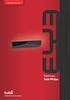 Käyttöopas - käytettäväksi ilman tietokonetta - Esittely Tärkeitä turvallisuusohjeita... 3 Tekijänoikeuksia koskeva huomautus...4 Tulostimen osien ja ohjauspaneelin toimintojen opas Osat... 5 Ohjauspaneelin
Käyttöopas - käytettäväksi ilman tietokonetta - Esittely Tärkeitä turvallisuusohjeita... 3 Tekijänoikeuksia koskeva huomautus...4 Tulostimen osien ja ohjauspaneelin toimintojen opas Osat... 5 Ohjauspaneelin
Aloita tästä. Värikasettien kohdistaminen ilman tietokonetta
 Aloita tästä Värikasettien kohdistaminen ilman tietokonetta Noudata Asennusohjeessa annettuja laitteiston asennusohjeita. Jatka optimoimalla tulostuslaatu seuraavasti. 1 Varmista, että olet lisännyt paperikaukaloon
Aloita tästä Värikasettien kohdistaminen ilman tietokonetta Noudata Asennusohjeessa annettuja laitteiston asennusohjeita. Jatka optimoimalla tulostuslaatu seuraavasti. 1 Varmista, että olet lisännyt paperikaukaloon
R4C443Setup Guide Rev. C. Proof Sign-off: K.Gazan CRE Tsukada N.Nomoto R.Thomson. 3/15/01 Pass 0. Suomi MSEUL0475
 Proof Sign-off: K.Gazan CRE Tsukada R Suomi MSEUL0475 L Proof Sign-off: K.Gazan CRE Tsukada Pakkauksen sisällön tarkistaminen paperituki tulostimen ohjelmat ja käsikirjan sisältävä CD-ROM värikasettipakkaus
Proof Sign-off: K.Gazan CRE Tsukada R Suomi MSEUL0475 L Proof Sign-off: K.Gazan CRE Tsukada Pakkauksen sisällön tarkistaminen paperituki tulostimen ohjelmat ja käsikirjan sisältävä CD-ROM värikasettipakkaus
Käyttöopas käytettäväksi ilman tietokonetta
 Käyttöopas käytettäväksi ilman tietokonetta Esittely Tärkeitä turvallisuusohjeita... 1 Tekijänoikeustietojen huomautus... 2 Ohjauspaneelin tiedot... 2 Tulostimen osien ja ohjauspaneelin toimintojen opas
Käyttöopas käytettäväksi ilman tietokonetta Esittely Tärkeitä turvallisuusohjeita... 1 Tekijänoikeustietojen huomautus... 2 Ohjauspaneelin tiedot... 2 Tulostimen osien ja ohjauspaneelin toimintojen opas
Peruskäyttöopas. Suomi. Esittely Osat... 2 Ohjauspaneeli... 3
 Peruskäyttöopas Esittely Osat... 2 Ohjauspaneeli... 3 Paperin käsittely Paperin valitseminen... 4 Paperin lisääminen... 4 CD/DVD-levyn käsittely CD/DVD-levyn lisääminen... 6 CD/DVD-lokeron työntäminen
Peruskäyttöopas Esittely Osat... 2 Ohjauspaneeli... 3 Paperin käsittely Paperin valitseminen... 4 Paperin lisääminen... 4 CD/DVD-levyn käsittely CD/DVD-levyn lisääminen... 6 CD/DVD-lokeron työntäminen
Käyttöoppaasi. EPSON STYLUS PHOTO RX640 http://fi.yourpdfguides.com/dref/557356
 Voit lukea suosituksia käyttäjän oppaista, teknisistä ohjeista tai asennusohjeista tuotteelle. Löydät kysymyksiisi vastaukset käyttöoppaasta ( tiedot, ohjearvot, turvallisuusohjeet, koko, lisävarusteet
Voit lukea suosituksia käyttäjän oppaista, teknisistä ohjeista tai asennusohjeista tuotteelle. Löydät kysymyksiisi vastaukset käyttöoppaasta ( tiedot, ohjearvot, turvallisuusohjeet, koko, lisävarusteet
ABCDE ABCDE ABCDE. Tulostuslaatuopas. Tulostuslaatuongelmien selvittäminen. Epätasainen tulostusjälki. Tulostuslaatuopas
 Sivu 1/8 Tulostuslaatuopas Monet tulostuslaatuongelmat voidaan ratkaista vaihtamalla tulostustarvike tai huoltotarvike, jonka käyttöikä on päättymässä. Tarkista tulostimen tarvikkeen tila ohjauspaneelista.
Sivu 1/8 Tulostuslaatuopas Monet tulostuslaatuongelmat voidaan ratkaista vaihtamalla tulostustarvike tai huoltotarvike, jonka käyttöikä on päättymässä. Tarkista tulostimen tarvikkeen tila ohjauspaneelista.
Käyttöoppaasi. EPSON STYLUS PHOTO RX500
 Voit lukea suosituksia käyttäjän oppaista, teknisistä ohjeista tai asennusohjeista tuotteelle. Löydät kysymyksiisi vastaukset käyttöoppaasta ( tiedot, ohjearvot, turvallisuusohjeet, koko, lisävarusteet
Voit lukea suosituksia käyttäjän oppaista, teknisistä ohjeista tai asennusohjeista tuotteelle. Löydät kysymyksiisi vastaukset käyttöoppaasta ( tiedot, ohjearvot, turvallisuusohjeet, koko, lisävarusteet
Käyttöoppaasi. EPSON STYLUS DX6000
 Voit lukea suosituksia käyttäjän oppaista, teknisistä ohjeista tai asennusohjeista tuotteelle. Löydät kysymyksiisi vastaukset käyttöoppaasta ( tiedot, ohjearvot, turvallisuusohjeet, koko, lisävarusteet
Voit lukea suosituksia käyttäjän oppaista, teknisistä ohjeista tai asennusohjeista tuotteelle. Löydät kysymyksiisi vastaukset käyttöoppaasta ( tiedot, ohjearvot, turvallisuusohjeet, koko, lisävarusteet
Ulkoiset mediakortit Käyttöopas
 Ulkoiset mediakortit Käyttöopas Copyright 2009 Hewlett-Packard Development Company, L.P. SD-logo on omistajansa tavaramerkki. Tässä olevat tiedot voivat muuttua ilman ennakkoilmoitusta. Ainoat HP:n tuotteita
Ulkoiset mediakortit Käyttöopas Copyright 2009 Hewlett-Packard Development Company, L.P. SD-logo on omistajansa tavaramerkki. Tässä olevat tiedot voivat muuttua ilman ennakkoilmoitusta. Ainoat HP:n tuotteita
Ulkoiset tallennusvälinekortit
 Ulkoiset tallennusvälinekortit Asiakirjan osanumero: 419584-351 Tammikuu 2007 Tässä oppaassa kerrotaan ulkoisten tallennusvälinekorttien käytöstä. Sisällysluettelo 1 Digitaalisten tallennusvälineiden korttipaikassa
Ulkoiset tallennusvälinekortit Asiakirjan osanumero: 419584-351 Tammikuu 2007 Tässä oppaassa kerrotaan ulkoisten tallennusvälinekorttien käytöstä. Sisällysluettelo 1 Digitaalisten tallennusvälineiden korttipaikassa
Tulostuslaatuopas. Tulostuslaatuongelmien selvittäminen. Tyhjiä sivuja. Tulostuslaatuopas
 Sivu 1/7 Tulostuslaatuopas Monet tulostuslaatuongelmat voidaan ratkaista vaihtamalla tulostustarvike tai huoltotarvike, jonka käyttöikä on päättymässä. Tarkista tulostimen tarvikkeen tila ohjauspaneelista.
Sivu 1/7 Tulostuslaatuopas Monet tulostuslaatuongelmat voidaan ratkaista vaihtamalla tulostustarvike tai huoltotarvike, jonka käyttöikä on päättymässä. Tarkista tulostimen tarvikkeen tila ohjauspaneelista.
Digitaalikamera Ohjelmisto-opas
 EPSON-digitaalikamera / Digitaalikamera Ohjelmisto-opas Kaikki oikeudet pidätetään. Mitään osaa tästä julkaisusta ei saa jäljentää, tallentaa tai siirtää missään muodossa tai millään tavoin elektronisesti,
EPSON-digitaalikamera / Digitaalikamera Ohjelmisto-opas Kaikki oikeudet pidätetään. Mitään osaa tästä julkaisusta ei saa jäljentää, tallentaa tai siirtää missään muodossa tai millään tavoin elektronisesti,
Ulkoiset mediakortit Käyttöopas
 Ulkoiset mediakortit Käyttöopas Copyright 2007 Hewlett-Packard Development Company, L.P. SD-logo on omistajansa tavaramerkki. Java on Sun Microsystems, Inc:n tavaramerkki Yhdysvalloissa. Tässä olevat tiedot
Ulkoiset mediakortit Käyttöopas Copyright 2007 Hewlett-Packard Development Company, L.P. SD-logo on omistajansa tavaramerkki. Java on Sun Microsystems, Inc:n tavaramerkki Yhdysvalloissa. Tässä olevat tiedot
LASERJET PRO 500 COLOR MFP. Pikaopas M570
 LASERJET PRO 500 COLOR MFP Pikaopas M570 USB-pikatulostus 1. Liitä USB-asema laitteen etupaneelin USBporttiin. 2. USB-flash-asema-valikko avautuu. Selaa vaihtoehtoja nuolipainikkeilla. Tulosta asiakirja
LASERJET PRO 500 COLOR MFP Pikaopas M570 USB-pikatulostus 1. Liitä USB-asema laitteen etupaneelin USBporttiin. 2. USB-flash-asema-valikko avautuu. Selaa vaihtoehtoja nuolipainikkeilla. Tulosta asiakirja
Paperin lisääminen... 4. Paperikuvien tulostaminen digitaalikamerasta...10. Paperikuvien tulostaminen dioista tai negatiiveista...
 Peruskäyttöopas Esittely...2 Osat... 2 Ohjauspaneeli... 3 Paperin lisääminen... 4 Paperin valitseminen... 4 Paperin lisääminen EPSON STYLUS PHOTO RX -laitteeseen... 4 Kopiointi...6 Alkuperäisen asiakirjan
Peruskäyttöopas Esittely...2 Osat... 2 Ohjauspaneeli... 3 Paperin lisääminen... 4 Paperin valitseminen... 4 Paperin lisääminen EPSON STYLUS PHOTO RX -laitteeseen... 4 Kopiointi...6 Alkuperäisen asiakirjan
Käyttöoppaasi. KONICA MINOLTA DI251F http://fi.yourpdfguides.com/dref/590228
 Voit lukea suosituksia käyttäjän oppaista, teknisistä ohjeista tai asennusohjeista tuotteelle. Löydät kysymyksiisi vastaukset käyttöoppaasta ( tiedot, ohjearvot, turvallisuusohjeet, koko, lisävarusteet
Voit lukea suosituksia käyttäjän oppaista, teknisistä ohjeista tai asennusohjeista tuotteelle. Löydät kysymyksiisi vastaukset käyttöoppaasta ( tiedot, ohjearvot, turvallisuusohjeet, koko, lisävarusteet
Laitteiston käyttöönotto-opas
 Pakkauksesta poistaminen Poista kaikki pakkausmateriaalit. Tämän oppaan kuvat ovat samantyyppisen mallin kuvia. Ne saattavat erota omasta mallistasi, mutta laitteiden käyttötavoissa ei ole eroa. Tuotteen
Pakkauksesta poistaminen Poista kaikki pakkausmateriaalit. Tämän oppaan kuvat ovat samantyyppisen mallin kuvia. Ne saattavat erota omasta mallistasi, mutta laitteiden käyttötavoissa ei ole eroa. Tuotteen
Ulkoiset mediakortit Käyttöopas
 Ulkoiset mediakortit Käyttöopas Copyright 2009 Hewlett-Packard Development Company, L.P. SD-logo on omistajansa tavaramerkki. Tässä olevat tiedot voivat muuttua ilman ennakkoilmoitusta. Ainoat HP:n tuotteita
Ulkoiset mediakortit Käyttöopas Copyright 2009 Hewlett-Packard Development Company, L.P. SD-logo on omistajansa tavaramerkki. Tässä olevat tiedot voivat muuttua ilman ennakkoilmoitusta. Ainoat HP:n tuotteita
Ulkoiset mediakortit. Käyttöohje
 Ulkoiset mediakortit Käyttöohje Copyright 2007 Hewlett-Packard Development Company, L.P. SD-logo on omistajansa tavaramerkki. Tässä olevat tiedot voivat muuttua ilman ennakkoilmoitusta. Ainoat HP:n tuotteita
Ulkoiset mediakortit Käyttöohje Copyright 2007 Hewlett-Packard Development Company, L.P. SD-logo on omistajansa tavaramerkki. Tässä olevat tiedot voivat muuttua ilman ennakkoilmoitusta. Ainoat HP:n tuotteita
Ulkoiset mediakortit Käyttöopas
 Ulkoiset mediakortit Käyttöopas Copyright 2008 Hewlett-Packard Development Company, L.P. SD-logo on omistajansa tavaramerkki. Tässä olevat tiedot voivat muuttua ilman ennakkoilmoitusta. Ainoat HP:n tuotteita
Ulkoiset mediakortit Käyttöopas Copyright 2008 Hewlett-Packard Development Company, L.P. SD-logo on omistajansa tavaramerkki. Tässä olevat tiedot voivat muuttua ilman ennakkoilmoitusta. Ainoat HP:n tuotteita
Ulkoiset mediakortit Käyttöopas
 Ulkoiset mediakortit Käyttöopas Copyright 2008 Hewlett-Packard Development Company, L.P. Java on Sun Microsystems, Inc:n tavaramerkki Yhdysvalloissa. SD-logo on omistajansa tavaramerkki. Tuotetta koskeva
Ulkoiset mediakortit Käyttöopas Copyright 2008 Hewlett-Packard Development Company, L.P. Java on Sun Microsystems, Inc:n tavaramerkki Yhdysvalloissa. SD-logo on omistajansa tavaramerkki. Tuotetta koskeva
LASERJET PRO 200 COLOR MFP. Pikaopas M276
 LASERJET PRO 200 COLOR MFP Pikaopas M276 Kopiolaadun optimointi Valittavissa olevat kopiointilaatuasetukset Autom. valinta: Valitse tämä asetus, jos kopiointilaadulla ei ole suurta merkitystä. Tämä on
LASERJET PRO 200 COLOR MFP Pikaopas M276 Kopiolaadun optimointi Valittavissa olevat kopiointilaatuasetukset Autom. valinta: Valitse tämä asetus, jos kopiointilaadulla ei ole suurta merkitystä. Tämä on
Johdanto... 2 EPSON STYLUS DX -osat... 2 Ohjauspaneeli... 3
 Peruskäyttöopas Johdanto... 2 EPSON STYLUS DX -osat... 2 Ohjauspaneeli... 3 Paperin lisääminen... 5 Paperin valitseminen... 5 Paperin lisääminen EPSON STYLUS DX:ään... 5 Valokuvan tai asiakirjan kopioiminen...
Peruskäyttöopas Johdanto... 2 EPSON STYLUS DX -osat... 2 Ohjauspaneeli... 3 Paperin lisääminen... 5 Paperin valitseminen... 5 Paperin lisääminen EPSON STYLUS DX:ään... 5 Valokuvan tai asiakirjan kopioiminen...
TRUST FLAT SCAN USB 19200
 TRUST FLAT SCAN USB 19200 Pika-asennusohje Versio 1.0 1 1. Johdanto Tämä käyttöohje on tarkoitettu Trust Flat Scan USB 19200 - tuotteen käyttäjille. Tuotteen asentamisessa ei tarvita mitään erityisiä ennakkotietoja
TRUST FLAT SCAN USB 19200 Pika-asennusohje Versio 1.0 1 1. Johdanto Tämä käyttöohje on tarkoitettu Trust Flat Scan USB 19200 - tuotteen käyttäjille. Tuotteen asentamisessa ei tarvita mitään erityisiä ennakkotietoja
Käyttöoppaasi. EPSON STYLUS PHOTO RX600
 Voit lukea suosituksia käyttäjän oppaista, teknisistä ohjeista tai asennusohjeista tuotteelle. Löydät kysymyksiisi vastaukset käyttöoppaasta ( tiedot, ohjearvot, turvallisuusohjeet, koko, lisävarusteet
Voit lukea suosituksia käyttäjän oppaista, teknisistä ohjeista tai asennusohjeista tuotteelle. Löydät kysymyksiisi vastaukset käyttöoppaasta ( tiedot, ohjearvot, turvallisuusohjeet, koko, lisävarusteet
Ulkoiset mediakortit. Käyttöopas
 Ulkoiset mediakortit Käyttöopas Copyright 2006 Hewlett-Packard Development Company, L.P. SD-logo on omistajansa tavaramerkki. Tässä olevat tiedot voivat muuttua ilman ennakkoilmoitusta. Ainoat HP:n tuotteita
Ulkoiset mediakortit Käyttöopas Copyright 2006 Hewlett-Packard Development Company, L.P. SD-logo on omistajansa tavaramerkki. Tässä olevat tiedot voivat muuttua ilman ennakkoilmoitusta. Ainoat HP:n tuotteita
Ulkoiset mediakortit Käyttöopas
 Ulkoiset mediakortit Käyttöopas Copyright 2010 Hewlett-Packard Development Company, L.P. Java on Sun Microsystems, Inc:n tavaramerkki Yhdysvalloissa. SD-logo on omistajansa tavaramerkki. Tuotetta koskeva
Ulkoiset mediakortit Käyttöopas Copyright 2010 Hewlett-Packard Development Company, L.P. Java on Sun Microsystems, Inc:n tavaramerkki Yhdysvalloissa. SD-logo on omistajansa tavaramerkki. Tuotetta koskeva
Ilmoitukset... 2. Esittely... 4. Tulostimen osat ja ohjauspaneelin toiminnot... 5 Tulostimen osat... 5 Ohjauspaneeli... 6
 Peruskäyttöopas Ilmoitukset... 2 Esittely... 4 Tulostimen osat ja ohjauspaneelin toiminnot... 5 Tulostimen osat... 5 Ohjauspaneeli... 6 Paperin lisääminen... 7 Paperityypin valitseminen... 7 Paperin lisääminen
Peruskäyttöopas Ilmoitukset... 2 Esittely... 4 Tulostimen osat ja ohjauspaneelin toiminnot... 5 Tulostimen osat... 5 Ohjauspaneeli... 6 Paperin lisääminen... 7 Paperityypin valitseminen... 7 Paperin lisääminen
Peruskäyttöopas. Suomi
 Peruskäyttöopas Ilmoitukset...2 Esittely...4 Tulostimen osat ja ohjaustaulu...5 Paperin lisääminen...7 Tulostettavien kuvien hakeminen...9 Muistikortin asettaminen laitteeseen... 9 Ulkoisen laitteen liittäminen...
Peruskäyttöopas Ilmoitukset...2 Esittely...4 Tulostimen osat ja ohjaustaulu...5 Paperin lisääminen...7 Tulostettavien kuvien hakeminen...9 Muistikortin asettaminen laitteeseen... 9 Ulkoisen laitteen liittäminen...
Käyttöoppaasi. EPSON STYLUS PHOTO RX520
 Voit lukea suosituksia käyttäjän oppaista, teknisistä ohjeista tai asennusohjeista tuotteelle. Löydät kysymyksiisi vastaukset käyttöoppaasta ( tiedot, ohjearvot, turvallisuusohjeet, koko, lisävarusteet
Voit lukea suosituksia käyttäjän oppaista, teknisistä ohjeista tai asennusohjeista tuotteelle. Löydät kysymyksiisi vastaukset käyttöoppaasta ( tiedot, ohjearvot, turvallisuusohjeet, koko, lisävarusteet
Suomi. Turvallisuusohjeet. Suomi
 Tämä opas sisältää: Turvallisuusohjeet sivulla 17. Asennuksen vianmääritys sivulla 18. Lisätietojen löytäminen sivulla 22. Turvallisuusohjeet Käytä vain tämän tuotteen mukana toimitettua tai valmistajan
Tämä opas sisältää: Turvallisuusohjeet sivulla 17. Asennuksen vianmääritys sivulla 18. Lisätietojen löytäminen sivulla 22. Turvallisuusohjeet Käytä vain tämän tuotteen mukana toimitettua tai valmistajan
250 arkin vakiolokeron täyttäminen
 Pikaopas Paperin ja erikoismateriaalin lisääminen Tässä osassa kerrotaan, miten 250 ja 550 arkin lokerot sekä käsinsyöttölokero täytetään.lisäksi siinä on tietoja Paperikoko- ja Paperilaji-asetuksista.
Pikaopas Paperin ja erikoismateriaalin lisääminen Tässä osassa kerrotaan, miten 250 ja 550 arkin lokerot sekä käsinsyöttölokero täytetään.lisäksi siinä on tietoja Paperikoko- ja Paperilaji-asetuksista.
LASERJET PRO 400 MFP. Pikaopas M425
 LASERJET PRO 400 MFP Pikaopas M425 Kopiolaadun optimointi Valittavissa olevat kopiointilaatuasetukset Autom. valinta: Valitse tämä asetus, jos kopiointilaadulla ei ole suurta merkitystä. Tämä on oletusasetus.
LASERJET PRO 400 MFP Pikaopas M425 Kopiolaadun optimointi Valittavissa olevat kopiointilaatuasetukset Autom. valinta: Valitse tämä asetus, jos kopiointilaadulla ei ole suurta merkitystä. Tämä on oletusasetus.
Ulkoiset mediakortit Käyttöopas
 Ulkoiset mediakortit Käyttöopas Copyright 2009 Hewlett-Packard Development Company, L.P. SD-logo on omistajansa tavaramerkki. Tässä olevat tiedot voivat muuttua ilman ennakkoilmoitusta. Ainoat HP:n tuotteita
Ulkoiset mediakortit Käyttöopas Copyright 2009 Hewlett-Packard Development Company, L.P. SD-logo on omistajansa tavaramerkki. Tässä olevat tiedot voivat muuttua ilman ennakkoilmoitusta. Ainoat HP:n tuotteita
5210n / 5310n -pikaopas
 5210n / 5310n -pikaopas VAARA: Ennen kuin asennat Dell-tulostimen ja käytät sitä, lue Omistajan oppaassa olevat turvallisuusohjeet. 1 5 1 Vastaanottoalusta 2 6 2 Käyttöpaneeli 3 Lokero 1 (vakiolokero)
5210n / 5310n -pikaopas VAARA: Ennen kuin asennat Dell-tulostimen ja käytät sitä, lue Omistajan oppaassa olevat turvallisuusohjeet. 1 5 1 Vastaanottoalusta 2 6 2 Käyttöpaneeli 3 Lokero 1 (vakiolokero)
Käyttöoppaasi. EPSON STYLUS PHOTO RX700 http://fi.yourpdfguides.com/dref/557363
 Voit lukea suosituksia käyttäjän oppaista, teknisistä ohjeista tai asennusohjeista tuotteelle. Löydät kysymyksiisi vastaukset käyttöoppaasta ( tiedot, ohjearvot, turvallisuusohjeet, koko, lisävarusteet
Voit lukea suosituksia käyttäjän oppaista, teknisistä ohjeista tai asennusohjeista tuotteelle. Löydät kysymyksiisi vastaukset käyttöoppaasta ( tiedot, ohjearvot, turvallisuusohjeet, koko, lisävarusteet
Käyttöopas käytettäväksi ilman tietokonetta
 Käyttöopas käytettäväksi ilman tietokonetta Ilmoitukset... 2 Esittely... 4 Paperin lataaminen... 5 Kuvien siirtäminen tulostimeen... 7 Muistikortin asettaminen... 7 Ulkoisen laitteen liittäminen... 8 Digitaalikamerasta/Matkapuheli
Käyttöopas käytettäväksi ilman tietokonetta Ilmoitukset... 2 Esittely... 4 Paperin lataaminen... 5 Kuvien siirtäminen tulostimeen... 7 Muistikortin asettaminen... 7 Ulkoisen laitteen liittäminen... 8 Digitaalikamerasta/Matkapuheli
Muistimoduulit Käyttöopas
 Muistimoduulit Käyttöopas Copyright 2007 Hewlett-Packard Development Company, L.P. Tässä olevat tiedot voivat muuttua ilman ennakkoilmoitusta. Ainoat HP:n tuotteita ja palveluja koskevat takuut mainitaan
Muistimoduulit Käyttöopas Copyright 2007 Hewlett-Packard Development Company, L.P. Tässä olevat tiedot voivat muuttua ilman ennakkoilmoitusta. Ainoat HP:n tuotteita ja palveluja koskevat takuut mainitaan
Gallery 13-W. 7 Digitaalinen valokuvakehys. Käyttöohje
 Gallery 13-W 7 Digitaalinen valokuvakehys Käyttöohje Sisällysluettelo Sisällysluettelo... 1 Tärkeät turvaohjeet... 2 LCD ruudun puhdistus... 2 Digitaalisenvalokuvakehyksen puhdistaminen... 2 Johdanto...
Gallery 13-W 7 Digitaalinen valokuvakehys Käyttöohje Sisällysluettelo Sisällysluettelo... 1 Tärkeät turvaohjeet... 2 LCD ruudun puhdistus... 2 Digitaalisenvalokuvakehyksen puhdistaminen... 2 Johdanto...
Käyttöoppaasi. HP COMPAQ PRESARIO F760EM http://fi.yourpdfguides.com/dref/4171044
 Voit lukea suosituksia käyttäjän oppaista, teknisistä ohjeista tai asennusohjeista tuotteelle HP COMPAQ PRESARIO F760EM. Löydät kysymyksiisi vastaukset HP COMPAQ PRESARIO F760EM käyttöoppaasta ( tiedot,
Voit lukea suosituksia käyttäjän oppaista, teknisistä ohjeista tai asennusohjeista tuotteelle HP COMPAQ PRESARIO F760EM. Löydät kysymyksiisi vastaukset HP COMPAQ PRESARIO F760EM käyttöoppaasta ( tiedot,
Ulkoiset mediakortit. Käyttöopas
 Ulkoiset mediakortit Käyttöopas Copyright 2006 Hewlett-Packard Development Company, L.P. SD-logo on omistajansa tavaramerkki. Näitä tietoja voidaan muuttaa ilman etukäteisilmoitusta. HP-tuotteiden ja -
Ulkoiset mediakortit Käyttöopas Copyright 2006 Hewlett-Packard Development Company, L.P. SD-logo on omistajansa tavaramerkki. Näitä tietoja voidaan muuttaa ilman etukäteisilmoitusta. HP-tuotteiden ja -
Muistimoduulit Käyttöopas
 Muistimoduulit Käyttöopas Copyright 2008 Hewlett-Packard Development Company, L.P. Tässä olevat tiedot voivat muuttua ilman ennakkoilmoitusta. Ainoat HP:n tuotteita ja palveluja koskevat takuut mainitaan
Muistimoduulit Käyttöopas Copyright 2008 Hewlett-Packard Development Company, L.P. Tässä olevat tiedot voivat muuttua ilman ennakkoilmoitusta. Ainoat HP:n tuotteita ja palveluja koskevat takuut mainitaan
DIOJEN & NEGATIIVIEN DIGITOINTI Canon Canoscan -skannerilla
 DIOJEN & NEGATIIVIEN DIGITOINTI Canon Canoscan -skannerilla 1. Kytke skanneriin virta painamalla skannerin oikealla puolella olevaa virtakytkintä. 2. Avaa skannerin kansi ja poista valotuskannen suoja-arkki.
DIOJEN & NEGATIIVIEN DIGITOINTI Canon Canoscan -skannerilla 1. Kytke skanneriin virta painamalla skannerin oikealla puolella olevaa virtakytkintä. 2. Avaa skannerin kansi ja poista valotuskannen suoja-arkki.
Laitteiston käyttöönotto-opas
 Pakkauksesta poistaminen Poista kaikki pakkausmateriaalit. Tämän oppaan kuvat ovat samantyyppisen mallin kuvia. Ne saattavat erota omasta mallistasi, mutta laitteiden käyttötavoissa ei ole eroa. Poista
Pakkauksesta poistaminen Poista kaikki pakkausmateriaalit. Tämän oppaan kuvat ovat samantyyppisen mallin kuvia. Ne saattavat erota omasta mallistasi, mutta laitteiden käyttötavoissa ei ole eroa. Poista
Muistimoduulit Käyttöopas
 Muistimoduulit Käyttöopas Copyright 2009 Hewlett-Packard Development Company, L.P. Tässä olevat tiedot voivat muuttua ilman ennakkoilmoitusta. Ainoat HP:n tuotteita ja palveluja koskevat takuut mainitaan
Muistimoduulit Käyttöopas Copyright 2009 Hewlett-Packard Development Company, L.P. Tässä olevat tiedot voivat muuttua ilman ennakkoilmoitusta. Ainoat HP:n tuotteita ja palveluja koskevat takuut mainitaan
DPOF on CANON INC:n, Eastman Kodak Companyn, Fuji Photo Film Co., Ltd:n ja Matsushita Electric Industrial Co., Ltd:n tavaramerkki.
 Monitoimilaite Kaikki oikeudet pidätetään. Mitään tämän julkaisun osaa ei saa kopioida, tallentaa mihinkään hakujärjestelmään eikä siirtää elektronisesti, mekaanisesti, valokopioimalla, äänittämällä tai
Monitoimilaite Kaikki oikeudet pidätetään. Mitään tämän julkaisun osaa ei saa kopioida, tallentaa mihinkään hakujärjestelmään eikä siirtää elektronisesti, mekaanisesti, valokopioimalla, äänittämällä tai
Ulkoiset mediakortit Käyttöopas
 Ulkoiset mediakortit Käyttöopas Copyright 2009 Hewlett-Packard Development Company, L.P. Java on Sun Microsystems, Inc:in yhdysvaltalainen tavaramerkki. SD-logo on omistajansa tavaramerkki. Tuotetta koskeva
Ulkoiset mediakortit Käyttöopas Copyright 2009 Hewlett-Packard Development Company, L.P. Java on Sun Microsystems, Inc:in yhdysvaltalainen tavaramerkki. SD-logo on omistajansa tavaramerkki. Tuotetta koskeva
Digitaalisen SLR-kameran laiteohjelmiston päivittäminen
 Digitaalisen SLR-kameran laiteohjelmiston päivittäminen Kiitos, että valitsit Nikon-tuotteen. Tämä opaskirja kuvaa, miten laiteohjelma päivitetään. Jos et ole varma, että voit tehdä päivityksen, päivitys
Digitaalisen SLR-kameran laiteohjelmiston päivittäminen Kiitos, että valitsit Nikon-tuotteen. Tämä opaskirja kuvaa, miten laiteohjelma päivitetään. Jos et ole varma, että voit tehdä päivityksen, päivitys
Ulkoiset mediakortit. Käyttöopas
 Ulkoiset mediakortit Käyttöopas Copyright 2006 Hewlett-Packard Development Company, L.P. SD-logo on omistajansa tavaramerkki. Java on Sun Microsystems, Inc:n tavaramerkki Yhdysvalloissa. Tässä olevat tiedot
Ulkoiset mediakortit Käyttöopas Copyright 2006 Hewlett-Packard Development Company, L.P. SD-logo on omistajansa tavaramerkki. Java on Sun Microsystems, Inc:n tavaramerkki Yhdysvalloissa. Tässä olevat tiedot
Ulkoiset mediakortit. Käyttöohje
 Ulkoiset mediakortit Käyttöohje Copyright 2007 Hewlett-Packard Development Company, L.P. SD-logo on omistajansa tavaramerkki. Tässä olevat tiedot voivat muuttua ilman ennakkoilmoitusta. Ainoat HP:n tuotteita
Ulkoiset mediakortit Käyttöohje Copyright 2007 Hewlett-Packard Development Company, L.P. SD-logo on omistajansa tavaramerkki. Tässä olevat tiedot voivat muuttua ilman ennakkoilmoitusta. Ainoat HP:n tuotteita
Ulkoiset mediakortit. Käyttöopas
 Ulkoiset mediakortit Käyttöopas Copyright 2007 Hewlett-Packard Development Company, L.P. Java on Sun Microsystems, Inc:n tavaramerkki Yhdysvalloissa. Tässä olevat tiedot voivat muuttua ilman ennakkoilmoitusta.
Ulkoiset mediakortit Käyttöopas Copyright 2007 Hewlett-Packard Development Company, L.P. Java on Sun Microsystems, Inc:n tavaramerkki Yhdysvalloissa. Tässä olevat tiedot voivat muuttua ilman ennakkoilmoitusta.
Asiakirjojen ja valokuvien skannaaminen Canon Canoscan -skannerilla
 Asiakirjojen ja valokuvien skannaaminen Canon Canoscan -skannerilla 1. Kytke skanneriin virta painamalla skannerin oikealla puolella olevaa virtakytkintä. 2. Avaa skannerin kansi. 3. Aseta valokuva/asiakirja
Asiakirjojen ja valokuvien skannaaminen Canon Canoscan -skannerilla 1. Kytke skanneriin virta painamalla skannerin oikealla puolella olevaa virtakytkintä. 2. Avaa skannerin kansi. 3. Aseta valokuva/asiakirja
Langattomien kauko-ohjainten WR-1/WR-R10 laiteohjelman päivittäminen
 Langattomien kauko-ohjainten WR-1/WR-R10 laiteohjelman päivittäminen Kiitos, että valitsit Nikon-tuotteen. Tässä oppaassa kerrotaan, kuinka päivitetään laiteohjelma langattomiin kauko-ohjaimiin WR-1 ja
Langattomien kauko-ohjainten WR-1/WR-R10 laiteohjelman päivittäminen Kiitos, että valitsit Nikon-tuotteen. Tässä oppaassa kerrotaan, kuinka päivitetään laiteohjelma langattomiin kauko-ohjaimiin WR-1 ja
Perustoimintaopas. Kaikki yhdessä tuotteessa. Suomi
 Kaikki yhdessä tuotteessa Perustoimintaopas Suomi Turvallisuusohjeet................................3 Tärkeitä turvallisuusohjeita........................... 3 Varoitukset, muistutukset ja huomautukset.............
Kaikki yhdessä tuotteessa Perustoimintaopas Suomi Turvallisuusohjeet................................3 Tärkeitä turvallisuusohjeita........................... 3 Varoitukset, muistutukset ja huomautukset.............
Ulkoiset mediakortit Käyttöopas
 Ulkoiset mediakortit Käyttöopas Copyright 2007 Hewlett-Packard Development Company, L.P. SD-logo on omistajansa tavaramerkki. Java on Sun Microsystems, Inc:n tavaramerkki Yhdysvalloissa. Tässä olevat tiedot
Ulkoiset mediakortit Käyttöopas Copyright 2007 Hewlett-Packard Development Company, L.P. SD-logo on omistajansa tavaramerkki. Java on Sun Microsystems, Inc:n tavaramerkki Yhdysvalloissa. Tässä olevat tiedot
Muistimoduulit Käyttöopas
 Muistimoduulit Käyttöopas Copyright 2008 Hewlett-Packard Development Company, L.P. Tässä olevat tiedot voivat muuttua ilman ennakkoilmoitusta. Ainoat HP:n tuotteita ja palveluja koskevat takuut mainitaan
Muistimoduulit Käyttöopas Copyright 2008 Hewlett-Packard Development Company, L.P. Tässä olevat tiedot voivat muuttua ilman ennakkoilmoitusta. Ainoat HP:n tuotteita ja palveluja koskevat takuut mainitaan
Osat. arkinsyöttölaite paperituki syöttölaitteen suojus. reunaohjain. asiakirjakansi. tulostelokero. asiakirja-alusta. lasitaso
 Osat reunaohjain arkinsyöttölaite paperituki syöttölaitteen suojus asiakirjakansi tulostelokero kuljetuslukon vipu asiakirja-alusta lasitaso ohjauspaneeli (Lisätietoja on kohdassa Ohjauspaneelin toiminnot
Osat reunaohjain arkinsyöttölaite paperituki syöttölaitteen suojus asiakirjakansi tulostelokero kuljetuslukon vipu asiakirja-alusta lasitaso ohjauspaneeli (Lisätietoja on kohdassa Ohjauspaneelin toiminnot
Aloitusopas SUOMI CEL-SV5TA260
 Aloitusopas SUOMI CEL-SV5TA260 Pakkauksen sisältö Tarkista ennen käyttöä, sisältääkö kameran pakkaus seuraavat osat. Jos jokin osista puuttuu, ota yhteys kameran jälleenmyyjään. Kamera Akku NB-13L* 1 Latauslaite
Aloitusopas SUOMI CEL-SV5TA260 Pakkauksen sisältö Tarkista ennen käyttöä, sisältääkö kameran pakkaus seuraavat osat. Jos jokin osista puuttuu, ota yhteys kameran jälleenmyyjään. Kamera Akku NB-13L* 1 Latauslaite
Ulkoiset mediakortit Käyttöohje
 Ulkoiset mediakortit Käyttöohje Copyright 2007 Hewlett-Packard Development Company, L.P. Tässä olevat tiedot voivat muuttua ilman ennakkoilmoitusta. Ainoat HP:n tuotteita ja palveluja koskevat takuut mainitaan
Ulkoiset mediakortit Käyttöohje Copyright 2007 Hewlett-Packard Development Company, L.P. Tässä olevat tiedot voivat muuttua ilman ennakkoilmoitusta. Ainoat HP:n tuotteita ja palveluja koskevat takuut mainitaan
Ulkoiset mediakortit. Asiakirjan osanumero: Tässä oppaassa kerrotaan ulkoisten tallennusvälinekorttien käytöstä.
 Ulkoiset mediakortit Asiakirjan osanumero: 393506-351 Lokakuu 2005 Tässä oppaassa kerrotaan ulkoisten tallennusvälinekorttien käytöstä. Sisällysluettelo 1 Digitaalisten tallennusvälineiden korttipaikassa
Ulkoiset mediakortit Asiakirjan osanumero: 393506-351 Lokakuu 2005 Tässä oppaassa kerrotaan ulkoisten tallennusvälinekorttien käytöstä. Sisällysluettelo 1 Digitaalisten tallennusvälineiden korttipaikassa
Lisätietojen etsiminen
 Lisätietojen etsiminen Asennus Tämän oppaan avulla voit asentaa tulostimen ja aloittaa sen käyttämisen. Opas sisältää tiedot tulostimen ja tulostinohjelmiston asentamisesta. Photo Print -ohjelmiston asennus
Lisätietojen etsiminen Asennus Tämän oppaan avulla voit asentaa tulostimen ja aloittaa sen käyttämisen. Opas sisältää tiedot tulostimen ja tulostinohjelmiston asentamisesta. Photo Print -ohjelmiston asennus
Muistimoduulit. Käyttöopas
 Muistimoduulit Käyttöopas Copyright 2007 Hewlett-Packard Development Company, L.P. Tässä olevat tiedot voivat muuttua ilman ennakkoilmoitusta. Ainoat HP:n tuotteita ja palveluja koskevat takuut mainitaan
Muistimoduulit Käyttöopas Copyright 2007 Hewlett-Packard Development Company, L.P. Tässä olevat tiedot voivat muuttua ilman ennakkoilmoitusta. Ainoat HP:n tuotteita ja palveluja koskevat takuut mainitaan
Ulkoiset mediakortit. Käyttöopas
 Ulkoiset mediakortit Käyttöopas Copyright 2007 Hewlett-Packard Development Company, L.P. SD-logo on omistajansa tavaramerkki. Tässä olevat tiedot voivat muuttua ilman ennakkoilmoitusta. Ainoat HP:n tuotteita
Ulkoiset mediakortit Käyttöopas Copyright 2007 Hewlett-Packard Development Company, L.P. SD-logo on omistajansa tavaramerkki. Tässä olevat tiedot voivat muuttua ilman ennakkoilmoitusta. Ainoat HP:n tuotteita
Käyttöoppaasi. KONICA MINOLTA CF9001
 Voit lukea suosituksia käyttäjän oppaista, teknisistä ohjeista tai asennusohjeista tuotteelle KONICA MINOLTA CF9001. Löydät kysymyksiisi vastaukset KONICA MINOLTA CF9001 käyttöoppaasta ( tiedot, ohjearvot,
Voit lukea suosituksia käyttäjän oppaista, teknisistä ohjeista tai asennusohjeista tuotteelle KONICA MINOLTA CF9001. Löydät kysymyksiisi vastaukset KONICA MINOLTA CF9001 käyttöoppaasta ( tiedot, ohjearvot,
Mobiilitulostus-/- skannausopas Brother iprint&scanille (Android )
 Mobiilitulostus-/- skannausopas Brother iprint&scanille (Android ) Sisällysluettelo Ennen Brother-laitteen käyttöä... Kuvakkeiden selitykset... Tavaramerkit... Johdanto... Lataa Brother iprint&scan Google
Mobiilitulostus-/- skannausopas Brother iprint&scanille (Android ) Sisällysluettelo Ennen Brother-laitteen käyttöä... Kuvakkeiden selitykset... Tavaramerkit... Johdanto... Lataa Brother iprint&scan Google
Ulkoasu. 1.Objektiivi 2.Tallennuspainike 3.Kuvien ottopainike _ FIN 01
 Ulkoasu 3 2 1 1.Objektiivi 2.Tallennuspainike 3.Kuvien ottopainike FIN 01 13 4.Micro-USB-portti 10 12 11 6 7 8 9 4 5 5.Akun virtakytkin 6.Sivu ylös -painike 7.Virtapainike 8.OK-painike 9.Sivu alas -painike
Ulkoasu 3 2 1 1.Objektiivi 2.Tallennuspainike 3.Kuvien ottopainike FIN 01 13 4.Micro-USB-portti 10 12 11 6 7 8 9 4 5 5.Akun virtakytkin 6.Sivu ylös -painike 7.Virtapainike 8.OK-painike 9.Sivu alas -painike
Ulkoiset tallennusvälinekortit
 Ulkoiset tallennusvälinekortit Asiakirjan osanumero: 404158-351 Maaliskuu 2006 Tässä oppaassa kerrotaan ulkoisten tallennusvälinekorttien käytöstä. Sisällysluettelo 1 Digitaalisten tallennusvälineiden
Ulkoiset tallennusvälinekortit Asiakirjan osanumero: 404158-351 Maaliskuu 2006 Tässä oppaassa kerrotaan ulkoisten tallennusvälinekorttien käytöstä. Sisällysluettelo 1 Digitaalisten tallennusvälineiden
Valotuslasi. 1. Aseta originaalit etusivut ylöspäin syöttölaitteen syöttöalustalle. Siirrä syöttöohjain originaaleja vasten.
 Xerox WorkCentre 9/9 -monitoimitulostin Kopioiminen. Aseta originaalit etusivut ylöspäin syöttölaitteen syöttöalustalle. Siirrä syöttöohjain originaaleja vasten. Laske syöttölaite alas.. Peruuta mahdolliset
Xerox WorkCentre 9/9 -monitoimitulostin Kopioiminen. Aseta originaalit etusivut ylöspäin syöttölaitteen syöttöalustalle. Siirrä syöttöohjain originaaleja vasten. Laske syöttölaite alas.. Peruuta mahdolliset
Ulkoiset laitteet. Käyttöopas
 Ulkoiset laitteet Käyttöopas Copyright 2007 Hewlett-Packard Development Company, L.P. Windows on Microsoft Corporationin Yhdysvalloissa rekisteröimä tavaramerkki. Tässä olevat tiedot voivat muuttua ilman
Ulkoiset laitteet Käyttöopas Copyright 2007 Hewlett-Packard Development Company, L.P. Windows on Microsoft Corporationin Yhdysvalloissa rekisteröimä tavaramerkki. Tässä olevat tiedot voivat muuttua ilman
WR-R10- langattoman kauko-ohjaimen laiteohjelman päivittäminen
 WR-R10- langattoman kauko-ohjaimen laiteohjelman päivittäminen Kiitos, että valitsit Nikon-tuotteen. Tässä opaskirjassa kerrotaan, miten WR-R10- langattoman kaukoohjaimen laiteohjelma päivitetään. Jos
WR-R10- langattoman kauko-ohjaimen laiteohjelman päivittäminen Kiitos, että valitsit Nikon-tuotteen. Tässä opaskirjassa kerrotaan, miten WR-R10- langattoman kaukoohjaimen laiteohjelma päivitetään. Jos
BH280/BH380 Panoraamanäyttö Käyttöohje
 BH280/BH380 Panoraamanäyttö Käyttöohje Vastuuvapauslauseke BenQ Corporation ei anna mitään suoraa tai epäsuoraa takuuta tämän julkaisun sisällöstä. BenQ Corporation varaa oikeuden tämän julkaisun korjaamiseen
BH280/BH380 Panoraamanäyttö Käyttöohje Vastuuvapauslauseke BenQ Corporation ei anna mitään suoraa tai epäsuoraa takuuta tämän julkaisun sisällöstä. BenQ Corporation varaa oikeuden tämän julkaisun korjaamiseen
Mobiilitulostus-/- skannausopas Brother iprint&scanille (Android )
 Mobiilitulostus-/- skannausopas Brother iprint&scanille (Android ) Ennen Brother-laitteen käyttöä Huomautusten määritelmät Tämä käyttöopas käyttää seuraavia symboleita ja merkintätapoja: Kuvakkeet sisältävät
Mobiilitulostus-/- skannausopas Brother iprint&scanille (Android ) Ennen Brother-laitteen käyttöä Huomautusten määritelmät Tämä käyttöopas käyttää seuraavia symboleita ja merkintätapoja: Kuvakkeet sisältävät
CCS COMBO 2 ADAPTER. Omistajan käsikirja
 CCS COMBO 2 ADAPTER Omistajan käsikirja VAROITUKSIA SÄILYTÄ NÄMÄ TÄRKEÄT TURVALLISUUSOHJEET. Tämä asiakirja sisältää tärkeitä ohjeita ja varoituksia, joita on noudatettava CCS Combo 2 -adapteria käytettäessä.
CCS COMBO 2 ADAPTER Omistajan käsikirja VAROITUKSIA SÄILYTÄ NÄMÄ TÄRKEÄT TURVALLISUUSOHJEET. Tämä asiakirja sisältää tärkeitä ohjeita ja varoituksia, joita on noudatettava CCS Combo 2 -adapteria käytettäessä.
Muistimoduulit Käyttöopas
 Muistimoduulit Käyttöopas Copyright 2009 Hewlett-Packard Development Company, L.P. Tässä olevat tiedot voivat muuttua ilman ennakkoilmoitusta. Ainoat HP:n tuotteita ja palveluja koskevat takuut mainitaan
Muistimoduulit Käyttöopas Copyright 2009 Hewlett-Packard Development Company, L.P. Tässä olevat tiedot voivat muuttua ilman ennakkoilmoitusta. Ainoat HP:n tuotteita ja palveluja koskevat takuut mainitaan
Käyttöpaneelin merkkivalot
 tarkoittavat eri asioita niiden järjestyksen mukaan. Merkkivalot, jotka ovat pois päältä, päällä ja/tai vilkkuvat, osoittavat tulostimen eri tilanteita kuten tulostimen tilaa, tarvittavia käyttäjän toimia
tarkoittavat eri asioita niiden järjestyksen mukaan. Merkkivalot, jotka ovat pois päältä, päällä ja/tai vilkkuvat, osoittavat tulostimen eri tilanteita kuten tulostimen tilaa, tarvittavia käyttäjän toimia
Ulkoiset tallennusvälinekortit
 Ulkoiset tallennusvälinekortit Asiakirjan osanumero: 396848-351 Maaliskuu 2006 Tässä oppaassa kerrotaan ulkoisten tallennusvälinekorttien käytöstä. Sisällysluettelo 1 Digitaalisten tallennusvälineiden
Ulkoiset tallennusvälinekortit Asiakirjan osanumero: 396848-351 Maaliskuu 2006 Tässä oppaassa kerrotaan ulkoisten tallennusvälinekorttien käytöstä. Sisällysluettelo 1 Digitaalisten tallennusvälineiden
Digitaalisen SLR-kameran laiteohjelmiston päivittäminen
 Digitaalisen SLR-kameran laiteohjelmiston päivittäminen Kiitos, että valitsit Nikon-tuotteen. Tämä opaskirja kuvaa, miten laiteohjelma päivitetään. Jos et ole varma, että voit tehdä päivityksen, päivitys
Digitaalisen SLR-kameran laiteohjelmiston päivittäminen Kiitos, että valitsit Nikon-tuotteen. Tämä opaskirja kuvaa, miten laiteohjelma päivitetään. Jos et ole varma, että voit tehdä päivityksen, päivitys
Kameran laiteohjelman päivittäminen
 Kameran laiteohjelman päivittäminen Kiitos, että valitsit Nikon-tuotteen. Tämä opaskirja kuvaa, miten laiteohjelma päivitetään. Jos et ole varma, että voit tehdä päivityksen, päivitys voidaan tehdä Nikonin
Kameran laiteohjelman päivittäminen Kiitos, että valitsit Nikon-tuotteen. Tämä opaskirja kuvaa, miten laiteohjelma päivitetään. Jos et ole varma, että voit tehdä päivityksen, päivitys voidaan tehdä Nikonin
LUE KÄYTTÖOHJE KOKONAISUUDESSAAN ENNEN LAITTEEN KÄYTTÖÄ SÄILYTÄ NÄMÄ OHJEET
 TÄMÄ SISÄLTYY: Tuulettimen Virtapainike nopeuden merkkivalot Takasäleikkö EA I SK KE NEN I HA AL KO RK Etusäleikkö Vesisäiliö Tuulettimen nopeuspainike Valopainike USB-johto USB-virta-adapteri LUE KÄYTTÖOHJE
TÄMÄ SISÄLTYY: Tuulettimen Virtapainike nopeuden merkkivalot Takasäleikkö EA I SK KE NEN I HA AL KO RK Etusäleikkö Vesisäiliö Tuulettimen nopeuspainike Valopainike USB-johto USB-virta-adapteri LUE KÄYTTÖOHJE
Aloita tästä. Poista kaikki teipit ja nosta näyttö. Tarkasta varusteet
 HP Photosmart 2600/2700 series all-in-one User Guide Aloita tästä 1 USB-kaapelin käyttäjät: Asenna USB-kaapeli vasta, kun sinua neuvotaan tekemään niin, koska muuten ohjelmisto ei ehkä asennu oikein. Määritä
HP Photosmart 2600/2700 series all-in-one User Guide Aloita tästä 1 USB-kaapelin käyttäjät: Asenna USB-kaapeli vasta, kun sinua neuvotaan tekemään niin, koska muuten ohjelmisto ei ehkä asennu oikein. Määritä
Bluetooth-sanamerkki ja -logot ovat Bluetooth SIG, Inc:n omaisuutta, ja Seiko Epson Corporation käyttää niitä erikoisluvalla.
 Kaikki yhdessä tuotteessa Kaikki oikeudet pidätetään. Mitään tämän julkaisun osaa ei saa kopioida, tallentaa mihinkään hakujärjestelmään eikä siirtää elektronisesti, mekaanisesti, valokopioimalla, äänittämällä
Kaikki yhdessä tuotteessa Kaikki oikeudet pidätetään. Mitään tämän julkaisun osaa ei saa kopioida, tallentaa mihinkään hakujärjestelmään eikä siirtää elektronisesti, mekaanisesti, valokopioimalla, äänittämällä
Kopioi cd-levyt kiintolevylle, niin fyysiset levyt joutavat eläkkeelle.
 TEE KONEESTA CD-VARASTO: Kopioi cd-levyt kiintolevylle, niin fyysiset levyt joutavat eläkkeelle. Siirrä cd-levysi TIETOJA Kopioi cd-levyt kiintolevylle levykuviksi, niin pääset sisältöön nopeasti käsiksi
TEE KONEESTA CD-VARASTO: Kopioi cd-levyt kiintolevylle, niin fyysiset levyt joutavat eläkkeelle. Siirrä cd-levysi TIETOJA Kopioi cd-levyt kiintolevylle levykuviksi, niin pääset sisältöön nopeasti käsiksi
Käyttöoppaasi. HP PAVILION ELITE M9000 http://fi.yourpdfguides.com/dref/856406
 Voit lukea suosituksia käyttäjän oppaista, teknisistä ohjeista tai asennusohjeista tuotteelle HP PAVILION ELITE M9000. Löydät kysymyksiisi vastaukset HP PAVILION ELITE M9000 käyttöoppaasta ( tiedot, ohjearvot,
Voit lukea suosituksia käyttäjän oppaista, teknisistä ohjeista tai asennusohjeista tuotteelle HP PAVILION ELITE M9000. Löydät kysymyksiisi vastaukset HP PAVILION ELITE M9000 käyttöoppaasta ( tiedot, ohjearvot,
Mac. Valmistelut. Mac
 Laiteohjelman päivittäminen vaihdettavalla objektiivilla varustetuille edistyksellisille Nikon 1 -kameroille, 1 NIKKOR -objektiiveille ja Nikon 1 -lisävarusteille Kiitos, että valitsit Nikon-tuotteen.
Laiteohjelman päivittäminen vaihdettavalla objektiivilla varustetuille edistyksellisille Nikon 1 -kameroille, 1 NIKKOR -objektiiveille ja Nikon 1 -lisävarusteille Kiitos, että valitsit Nikon-tuotteen.
Digitaalinen valokuvakehys
 DENVER DPF 741 Käyttöohje Digitaalinen valokuvakehys VAROITUS Virtajohdon/pistokkeen on oltava helposti käytettävissä/irrotettavissa. 1 Johdanto Onnittelut digitaalisen valokuvakehyksen hankinnan johdosta.
DENVER DPF 741 Käyttöohje Digitaalinen valokuvakehys VAROITUS Virtajohdon/pistokkeen on oltava helposti käytettävissä/irrotettavissa. 1 Johdanto Onnittelut digitaalisen valokuvakehyksen hankinnan johdosta.
Muistimoduulit. Käyttöopas
 Muistimoduulit Käyttöopas Copyright 2006 Hewlett-Packard Development Company, L.P. Näitä tietoja voidaan muuttaa ilman etukäteisilmoitusta. HP-tuotteiden ja - palvelujen ainoat takuut määritetään tuotteiden
Muistimoduulit Käyttöopas Copyright 2006 Hewlett-Packard Development Company, L.P. Näitä tietoja voidaan muuttaa ilman etukäteisilmoitusta. HP-tuotteiden ja - palvelujen ainoat takuut määritetään tuotteiden
Digitaalinen valokuvakehys
 DENVER DPF 547 Käyttöohje Digitaalinen valokuvakehys VAROITUS Virtajohdon/pistokkeen on oltava helposti käytettävissä/irrotettavissa. 1 Johdanto Onnittelut digitaalisen valokuvakehyksen ostamisesta. Lue
DENVER DPF 547 Käyttöohje Digitaalinen valokuvakehys VAROITUS Virtajohdon/pistokkeen on oltava helposti käytettävissä/irrotettavissa. 1 Johdanto Onnittelut digitaalisen valokuvakehyksen ostamisesta. Lue
Windows. Valmistelut. Windows
 Laiteohjelman päivittäminen vaihdettavalla objektiivilla varustetuille edistyksellisille Nikon 1 -kameroille, 1 NIKKOR -objektiiveille ja Nikon 1 -lisävarusteille Kiitos, että valitsit Nikon-tuotteen.
Laiteohjelman päivittäminen vaihdettavalla objektiivilla varustetuille edistyksellisille Nikon 1 -kameroille, 1 NIKKOR -objektiiveille ja Nikon 1 -lisävarusteille Kiitos, että valitsit Nikon-tuotteen.
Pikaohje DX-C200. Nimet ja sijainnit. Kopiointi. Skannaus. Faksaus. Vianmääritys. Paperitukosten poistaminen. Värikasetit
 DX-C200 Pikaohje Nimet ja sijainnit Kopiointi Skannaus Faksaus Vianmääritys Paperitukosten poistaminen Värikasetit Lue ohje huolellisesti ennen laitteen käyttöönottoa ja säilytä se helposti saatavilla
DX-C200 Pikaohje Nimet ja sijainnit Kopiointi Skannaus Faksaus Vianmääritys Paperitukosten poistaminen Värikasetit Lue ohje huolellisesti ennen laitteen käyttöönottoa ja säilytä se helposti saatavilla
Ulkoiset mediakortit. Käyttöopas
 Ulkoiset mediakortit Käyttöopas Copyright 2006 Hewlett-Packard Development Company, L.P. Java on Sun Microsystems, Inc:n tavaramerkki Yhdysvalloissa. Tässä olevat tiedot voivat muuttua ilman ennakkoilmoitusta.
Ulkoiset mediakortit Käyttöopas Copyright 2006 Hewlett-Packard Development Company, L.P. Java on Sun Microsystems, Inc:n tavaramerkki Yhdysvalloissa. Tässä olevat tiedot voivat muuttua ilman ennakkoilmoitusta.
Peruskäyttöopas - käytettäväksi ilman tietokonetta -
 Peruskäyttöopas - käytettäväksi ilman tietokonetta - Johdanto Tärkeitä turvallisuusohjeita...3 Muistiin tallennetut henkilökohtaiset tiedot...4 Värikasettien vaihtaminen Varotoimenpiteet... 27 Värikasettien
Peruskäyttöopas - käytettäväksi ilman tietokonetta - Johdanto Tärkeitä turvallisuusohjeita...3 Muistiin tallennetut henkilökohtaiset tiedot...4 Värikasettien vaihtaminen Varotoimenpiteet... 27 Värikasettien
Muistimoduulit. Asiakirjan osanumero: 393521-351. Tässä oppaassa kerrotaan tietokoneen muistin vaihtamisesta ja laajentamisesta.
 Muistimoduulit Asiakirjan osanumero: 393521-351 Lokakuu 2005 Tässä oppaassa kerrotaan tietokoneen muistin vaihtamisesta ja laajentamisesta. Sisällysluettelo 1 Muistimoduulien lisääminen tai vaihtaminen
Muistimoduulit Asiakirjan osanumero: 393521-351 Lokakuu 2005 Tässä oppaassa kerrotaan tietokoneen muistin vaihtamisesta ja laajentamisesta. Sisällysluettelo 1 Muistimoduulien lisääminen tai vaihtaminen
Taskutulostin KÄYTTÖOPAS
 Taskutulostin KÄYTTÖOPAS Kiitos Polaroid Mint -taskutulostimen ostamisesta. Tämä käyttöopas on tarkoitettu tarjoamaan sinulle ohjeita, joita noudattamalla tämän tuotteen käyttö on turvallista eikä se aiheuta
Taskutulostin KÄYTTÖOPAS Kiitos Polaroid Mint -taskutulostimen ostamisesta. Tämä käyttöopas on tarkoitettu tarjoamaan sinulle ohjeita, joita noudattamalla tämän tuotteen käyttö on turvallista eikä se aiheuta
LASERJET PROFESSIONAL M1130/M1210. MFP-sarja. Pikaopas
 LASERJET PROFESSIONAL M1130/M1210 MFP-sarja Pikaopas Erikoispaperille, tarroille tai kalvoille tulostaminen Windowsissa 1. Valitse ohjelman Tiedosto-valikosta Tulosta. 2. Valitse laite ja paina Ominaisuudet-
LASERJET PROFESSIONAL M1130/M1210 MFP-sarja Pikaopas Erikoispaperille, tarroille tai kalvoille tulostaminen Windowsissa 1. Valitse ohjelman Tiedosto-valikosta Tulosta. 2. Valitse laite ja paina Ominaisuudet-
hp photosmart 240 series pikaopas
 hp photosmart 240 series pikaopas sisällys 1 tervetuloa..................................... 1 tietolähteitä..................................... 1 laatikon sisältö...................................
hp photosmart 240 series pikaopas sisällys 1 tervetuloa..................................... 1 tietolähteitä..................................... 1 laatikon sisältö...................................
Tietokoneen päivitys- ja huoltoopas. Printed in
 Tietokoneen päivitys- ja huoltoopas Printed in Kiintolevyaseman irrottaminen ja asentaminen Ominaisuudet voivat vaihdella malleittain. Kiintolevyaseman irrottaminen ja asentaminen 20 40 minuuttia Ennen
Tietokoneen päivitys- ja huoltoopas Printed in Kiintolevyaseman irrottaminen ja asentaminen Ominaisuudet voivat vaihdella malleittain. Kiintolevyaseman irrottaminen ja asentaminen 20 40 minuuttia Ennen
